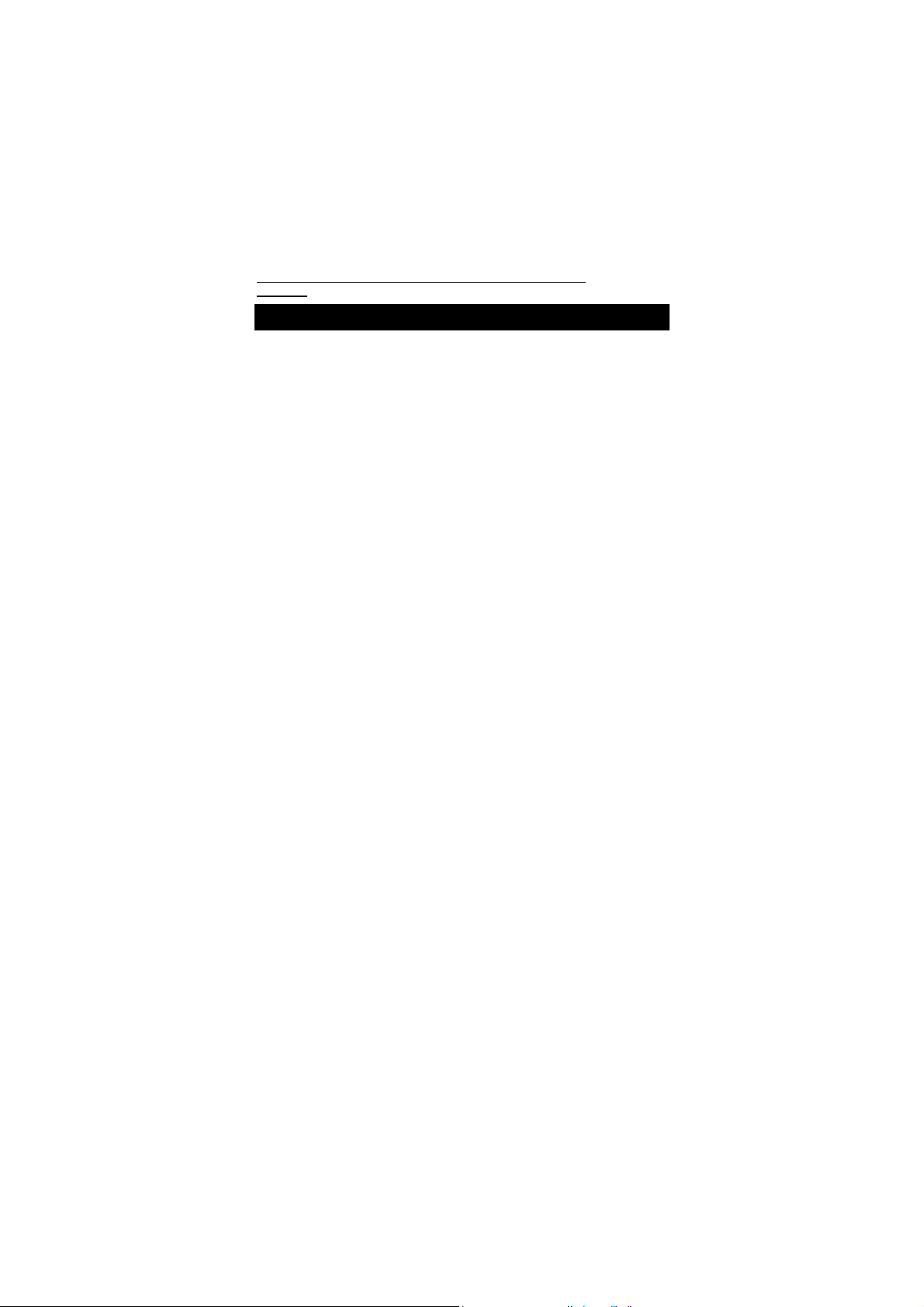
Deutsch-Russisches sprechendes elektronisches Wörterbuch
Anleitung
INHALT
EINLEITUNG.................................................................................... 2
Sonderzeichen und Textvereinbarungen.................................4
Tastaturlayout .........................................................................4
Display ....................................................................................6
Stromversorgung.....................................................................9
MENÜ EINSTELLUNGEN..............................................................11
Displaysprache......................................................................12
Ortszeit..................................................................................12
Wecker..................................................................................14
Displayformat ........................................................................15
Speicherauslastung...............................................................16
Daten löschen .......................................................................16
Kontrasteinstellung................................................................17
Sprachfrequenz..................................................................... 17
Sprachtempo.........................................................................18
Passwort ...............................................................................18
Tonsignal Ein/Aus .................................................................22
Einstellen der Ausschaltzeit .................................................. 22
WÖRTERBUCH............................................................................. 23
Allgemeines........................................................................... 23
Frühe Worterkennung ........................................................... 26
Sofortrückübersetzung..........................................................27
Rechtschreibprüfsystem Vector Ultima
Aussprache von Wörtern und Wendungen............................29
BENUTZER-WÖRTERBUCH......................................................... 30
GRAMMATIK .................................................................................33
DIALOGE ....................................................................................... 34
UNREGELMÄßIGE VERBEN ........................................................35
REDEWENDUNGEN ..................................................................... 36
TELEFONBUCH ............................................................................36
TERMINKALENDER...................................................................... 39
TASCHENRECHNER ....................................................................41
MAßUMRECHNUNG .....................................................................42
WÄHRUNGSUMRECHNUNG........................................................ 44
WÖRTERSPIEL............................................................................. 46
ZONENZEIT...................................................................................47
ORTSZEIT .....................................................................................48
DATENAUSTAUSCH MIT PC........................................................49
ZUSÄTZLICHE MÖGLICHKEITEN................................................ 51
..............................28
1
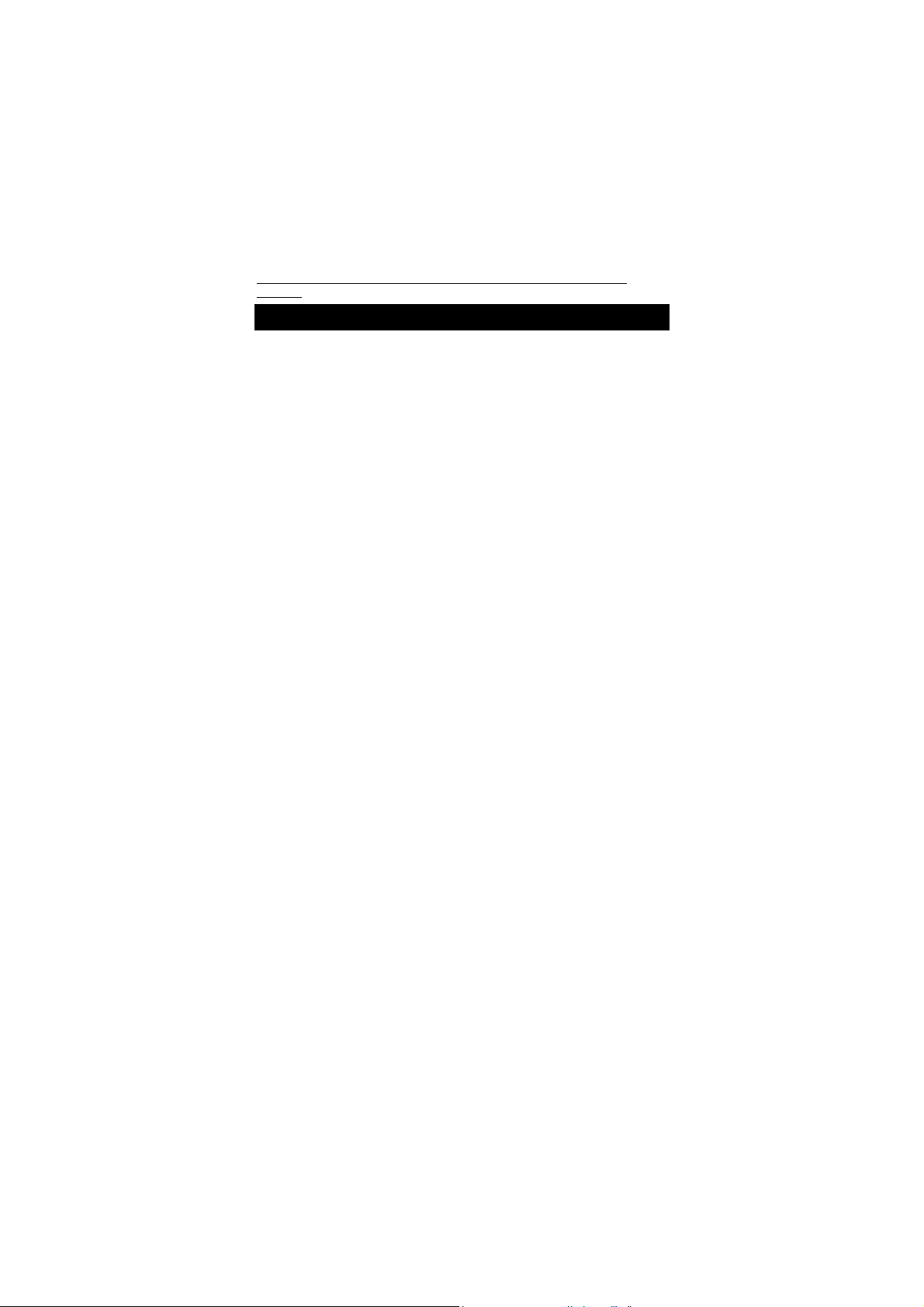
Language Teacher Modell
DR600T
EINLEITUNG
Wir gratulieren Ihnen zum Erwerb des Deutsch ↔
Russischen digitalen Sprachlehrsystems Language
Teacher DR600T. Language Teacher DR600T ist
ein Ergebnis der Zusammenarbeit von Linguisten,
Ingenieuren und Programmierern der Gesellschaft
Ectaco, das die fünfte Generation der hocheffektiven
elektronischen Lehrmittel darstellt. Sie sind jetzt ein
Besitzer des fortschrittlichsten elektronischen Mittels
des Spracherlernens.
Das System Language Teacher DR600T bietet Ihnen
folgende Möglichkeiten:
Wortschatz von über 475.000 Wörtern, darunter
♦
Fachausdrücke aus der Medizin, Technik, Jura,
Kommerz sowie Jargon-Wörter und meist geläufige
Redewendungen
Elektronisches Nachschlagewerk der deutschen
♦
Grammatik mit einer Möglichkeit der thematischen
Suche
Sofortrückübersetzung
♦
Zweisprachiger 128 K-Organizer
♦
♦
Schnell-Datenaustausch mit einem PC
Tastatur- und Displaybeleuchtung, die Ihnen erlaubt,
♦
auch bei schlechter Beleuchtung im Raum zu arbeiten
♦
Möglichkeit, das Wörterbuch durch das Einfügen neuer
Wörter und Redewendungen zu erweitern
Rechtschreibprüfsystem Vector Ultima
♦
♦
200 meist geläufige deutsche Redewendungen
Frühe Worterkennung
♦
♦
Deutsche unregelmäßige Verben
2
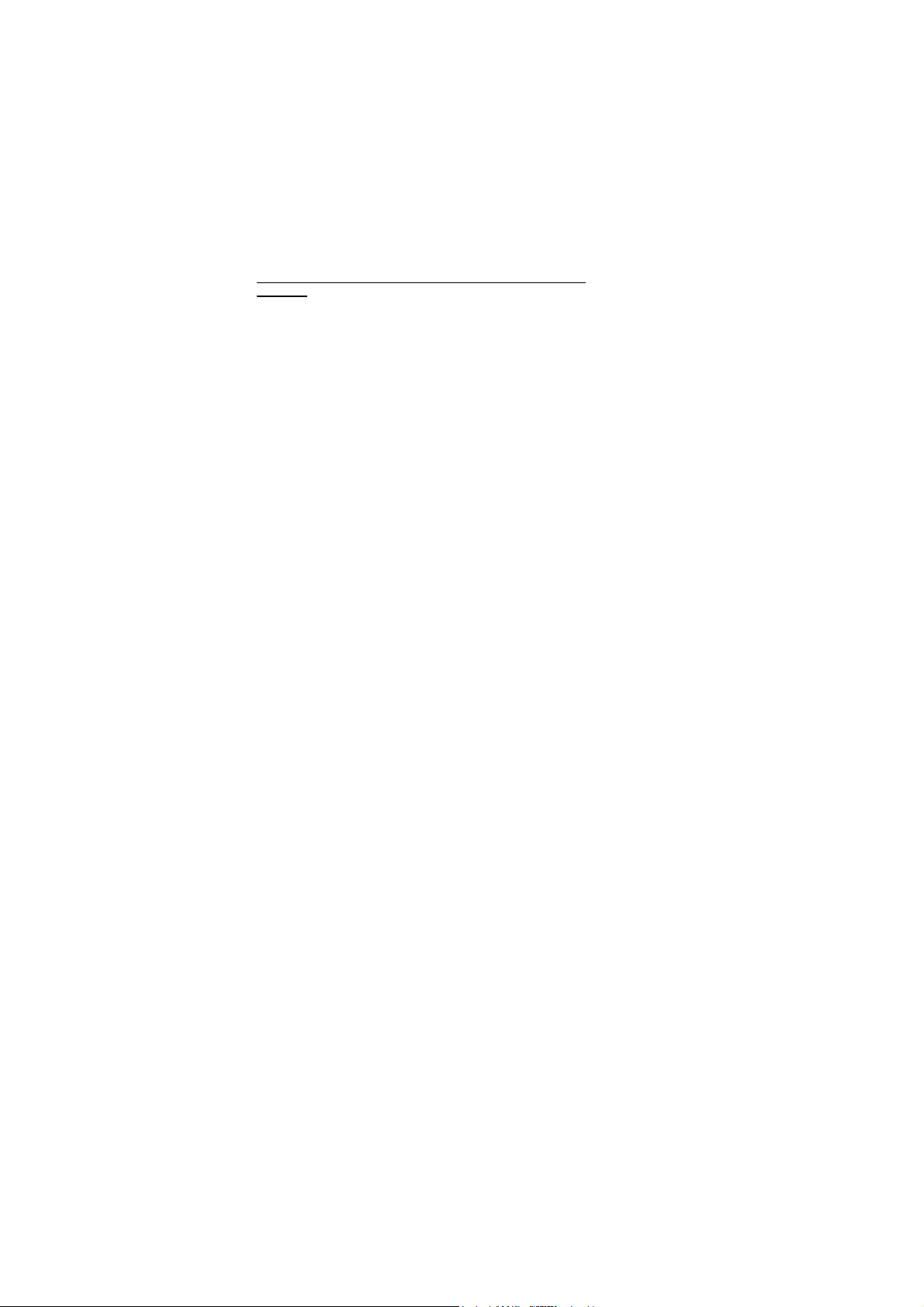
Deutsch-Russisches sprechendes elektronisches Wörterbuch
Anleitung
♦
♦
♦
♦
♦
♦
♦
♦
♦
Aufstellung von über 1200 aktuellen Redewendungen
Wörterspiel
Umrechnung von Währungen
Umrechnung von Maßeinheiten
Zonenzeit
Sprechende Uhr
Wecker
Taschenrechner
Anschluss ans Stromnetz
Der Language Teacher DR600T ist dank der darin
verwendeten neuesten Technologie der
Sprachsynthese der ideale Lehrer. Diese Technologie
erlaubt Ihnen, sich die deutschen Wörter und
Redewendungen anzuhören.
Lassen Sie diesen Language Teacher DR600T Ihnen
Spaß machen und machen Sie ihn zu Ihrem
Privatassistenten beim Geschäft und auf Reisen.
Um sämtliche Möglichkeiten des Language Teacher
DR600T voll und effektiv auslasten zu können,
empfehlen wir Ihnen, diese Anleitung aufmerksam zu
lesen und immer bei der Hand zu haben.
Anmerkung:
Der Language Teacher DR600T ist
gegen das Problem des Jahres 2000 gesichert.
Anmerkung:
Da der Hersteller ständig an der
Verbesserung der Qualität und des Äußeren der
Produktreihe Language Teacher weiterarbeitet,
können sich die technischen Daten sowie das
Aussehen des Gerätes von den in der vorliegenden
Anleitung beschriebenen etwas unterscheiden.
3
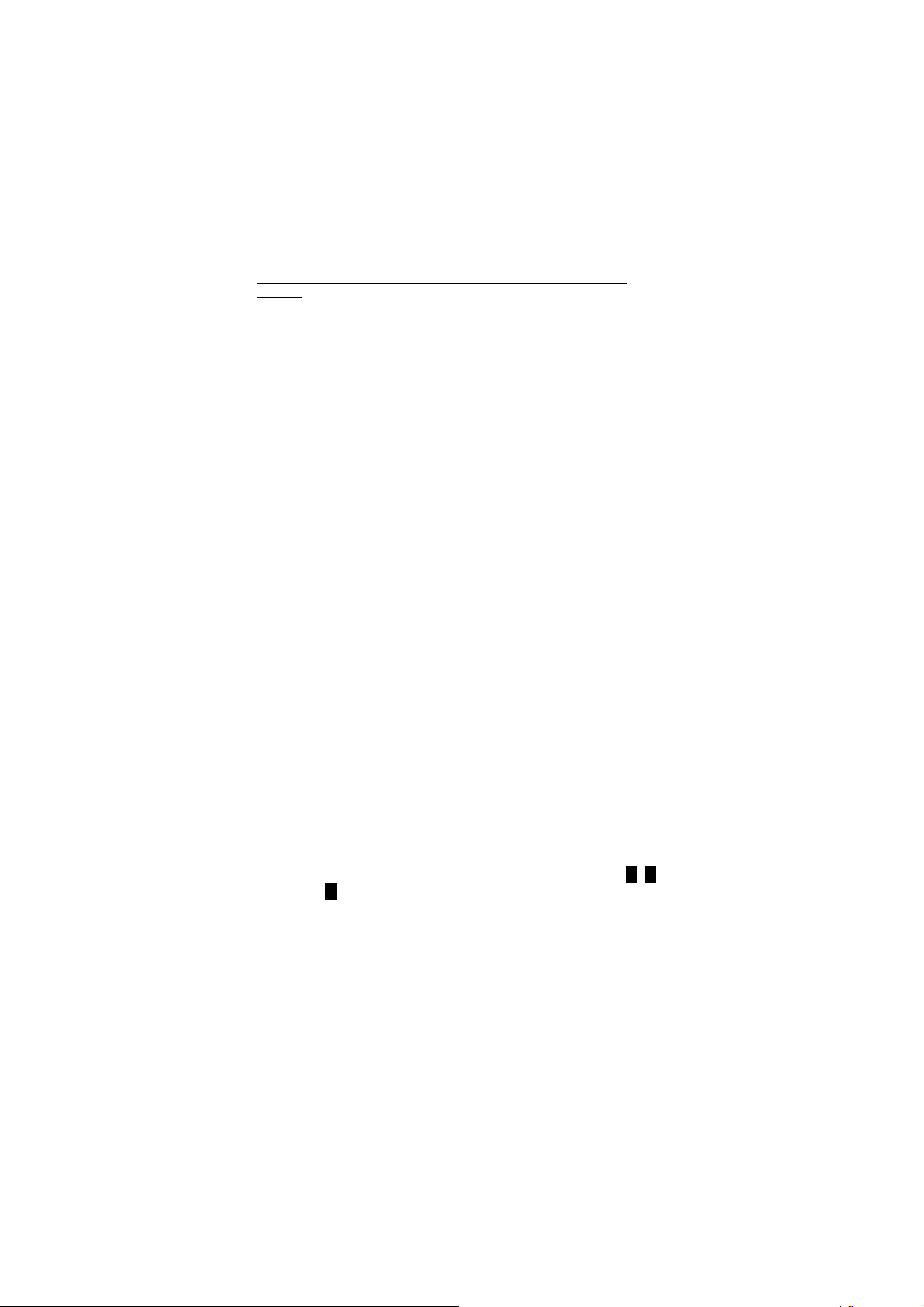
Language Teacher Modell
DR600T
Sonderzeichen und
Textvereinbarungen
Die Tastenbezeichnungen sind im Text mit
GROßBUCHSTABEN angegeben, z.B. ENTER.
Abschnitttitel und die im Text erwähnte Display-
Information ist mit der Kursivschrift markiert, z.B.
Währungsumrechnung.
Fettdruck
Symbole ◄, ►, ▲ und ▼ bezeichnen die Pfeiltasten
auf der rechten Seite der Tastatur.
Folgende Symbole am Absatzanfang bezeichnen:
•
gebraucht man, um etwas zu betonen.
Schritt-bei-Schritt-Anleitung innerhalb der
Beschreibung eines Funktionsbereiches
Funktionen der Kontrolltasten
Redefunktion
Anmerkungen.
Tastaturlayout
Das Gerät verfügt über eine Tastatur mit den
Steuerungstasten und dem amerikanischen sowie
russischen Standard-Tastatur-Layout mit einigen
Erweiterungen.
Eingabe der deutschen und russischen Buchstaben
sowie Ziffern hängt vom Eingabemodus ab, der in der
rechten oberen Ecke mit Symbolen entsprechend D, R
oder N gezeigt ist (falls eine Vornahme von
Textänderungen überhaupt möglich ist).
Den Eingabemodus kann man der Reihe nach mit der
Taste ↔ umschalten. Die Wahl der Eingabesprache im
Hauptwörterbuch erfolgt beim Einschalten jedoch
4
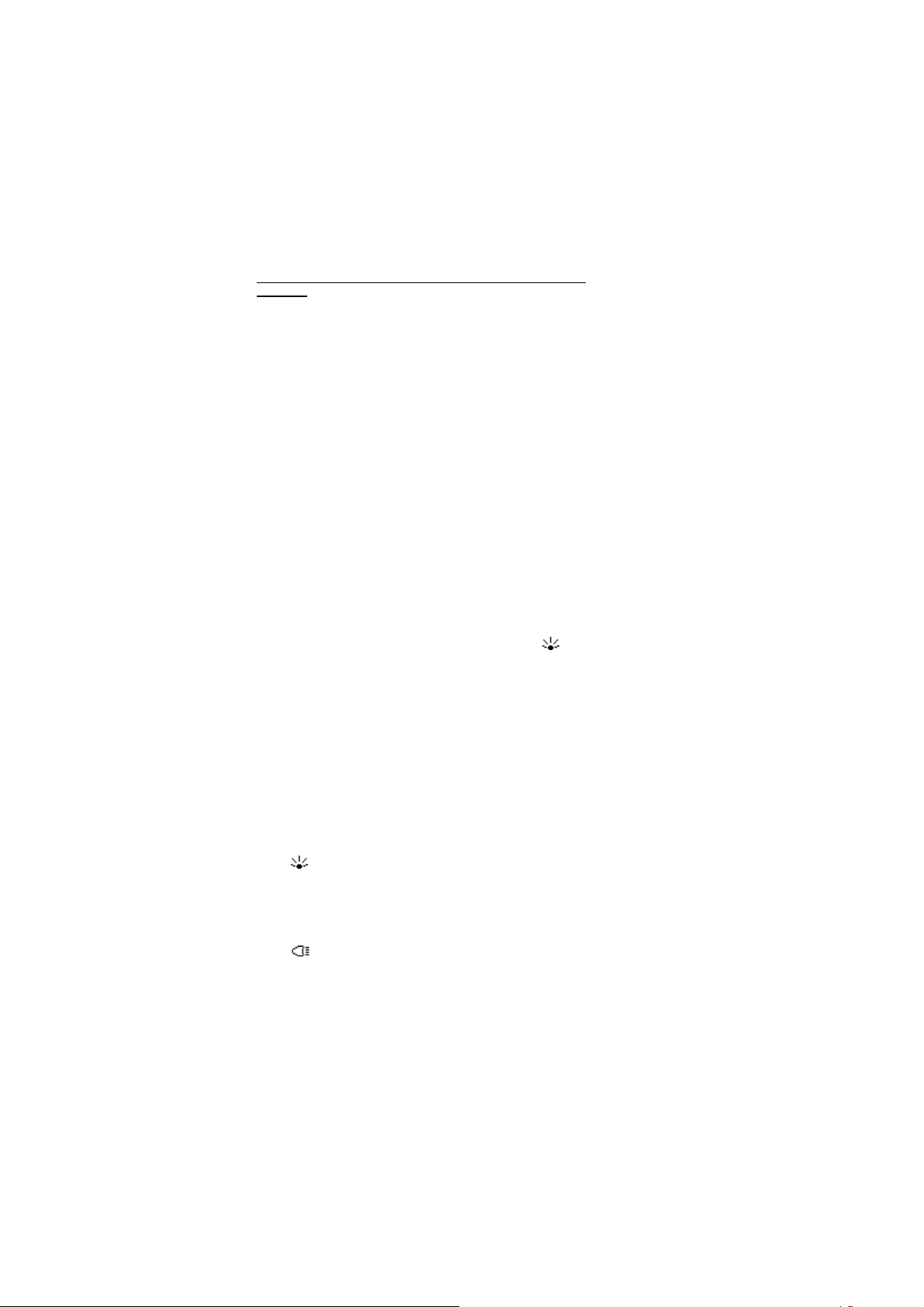
Deutsch-Russisches sprechendes elektronisches Wörterbuch
Anleitung
automatisch, entsprechend der Übersetzungsrichtung,
und die Taste ↔ wird dabei für die Veränderung der
Übersetzungsrichtung benutzt.
Um die deutschen oder russischen Buchstaben
einzugeben, die über den Tasten stehen, müssen Sie
zuerst die Taste SHIFT drücken und loslassen, und
dann die entsprechende Taste drücken. Z.B. wenn Sie
den Buchstaben „Ä“ eingeben möchten, drücken Sie die
Taste SHIFT, dann lassen Sie diese Taste los und erst
dann drücken Sie die Taste „A“.
Um die zusätzlichen Symbole, die auf der Tastatur nicht
markiert sind, einzugeben, drücken Sie die Taste
SHIFT+▲ (SYMB). Durch das Betätigen der Taste ►
können Sie weitere zusätzliche Symbole sehen, die auf
dem Bildschirm vorerst nicht sichtbar sind. Um das
gewählte Symbol einzugeben, drücken Sie die
entsprechende numerische Taste.
Um die Tastatur- und Displaybeleuchtung
einzuschalten, drücken Sie die Taste
.
Beschreibung von Kontroll-Tasten
ON/OFF Ein/Ausschalten
DICT Wörterbuch
GRAM Grammatik
DIAL Dialoge
TEL Telephonbuch
TIME Zeitformat
↔
MENU Menü
PREV / NEXT Seiten scrollen
Beleuchtung
Sprache oder Übersetzungs-
richtung umschalten
Aussprechen
5
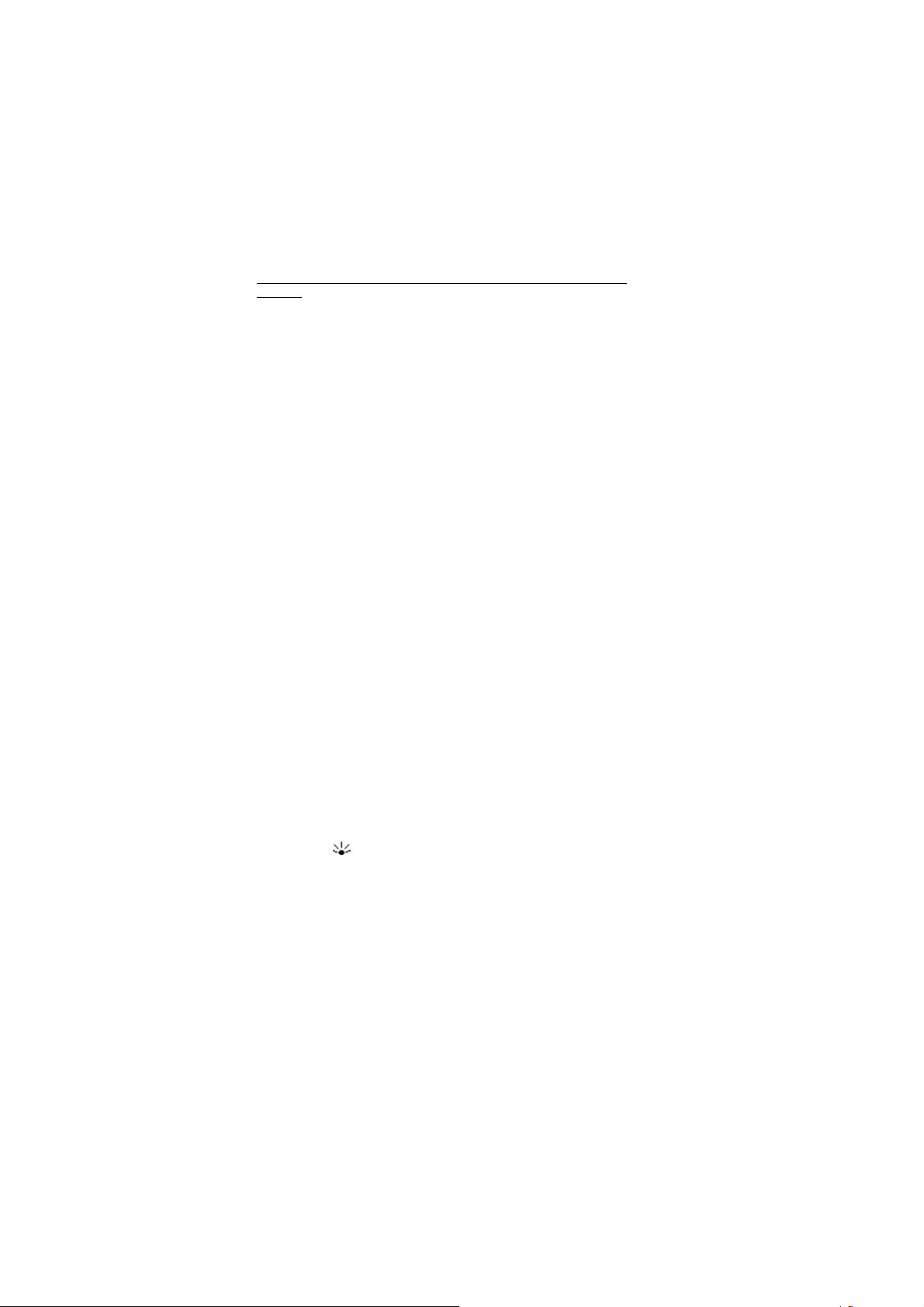
Language Teacher Modell
DR600T
◄ ► Cursorbewegung oder Markieren
▼▲ Cursorbewegung oder Scrollen
ENTER Eingeben
ESC Abbruch / Zurück
SHIFT+▲(SYMB) Zusätzliche Symbole
SHIFT+◄(DEL) Buchstaben oder Datensatz
löschen
SHIFT+►(MARK) Markieren eines Datensatzes als
mit einem Passwort geschützt
SHIFT+▼(EDIT) Bearbeitung eines Datensatzes,
Eingabemodus Einfügen /
Überschreiben umstellen
SHIFT+ENTER
(SPELLER)
Rechtschreibprüfung im
Hauptwörterbuch
SPC Einfügen einer Leerstelle
SHIFT+SPC Einfügen eines Strich-Zeichens
Die mathematischen Symbole und Operationen sind
beim Aktivieren der Taschenrechner- Funktion
erhältlich.
Display
Der Language Teacher DR600T verfügt über ein
vierzeiliges Display mit einem hohen Lösungsgrad.
Display und Tastatur können durch das Drücken der
Taste
Displays befinden sich Funktionssymbole, die
erscheinen, um aktive oder zugängliche Funktionen zu
zeigen:
EDIT Der laufende Datensatz ist für
SHIFT SHIFT-Taste ist eingeschaltet
beleuchtet werden. Im rechten Teil des
Korrektureintragungen offen
6
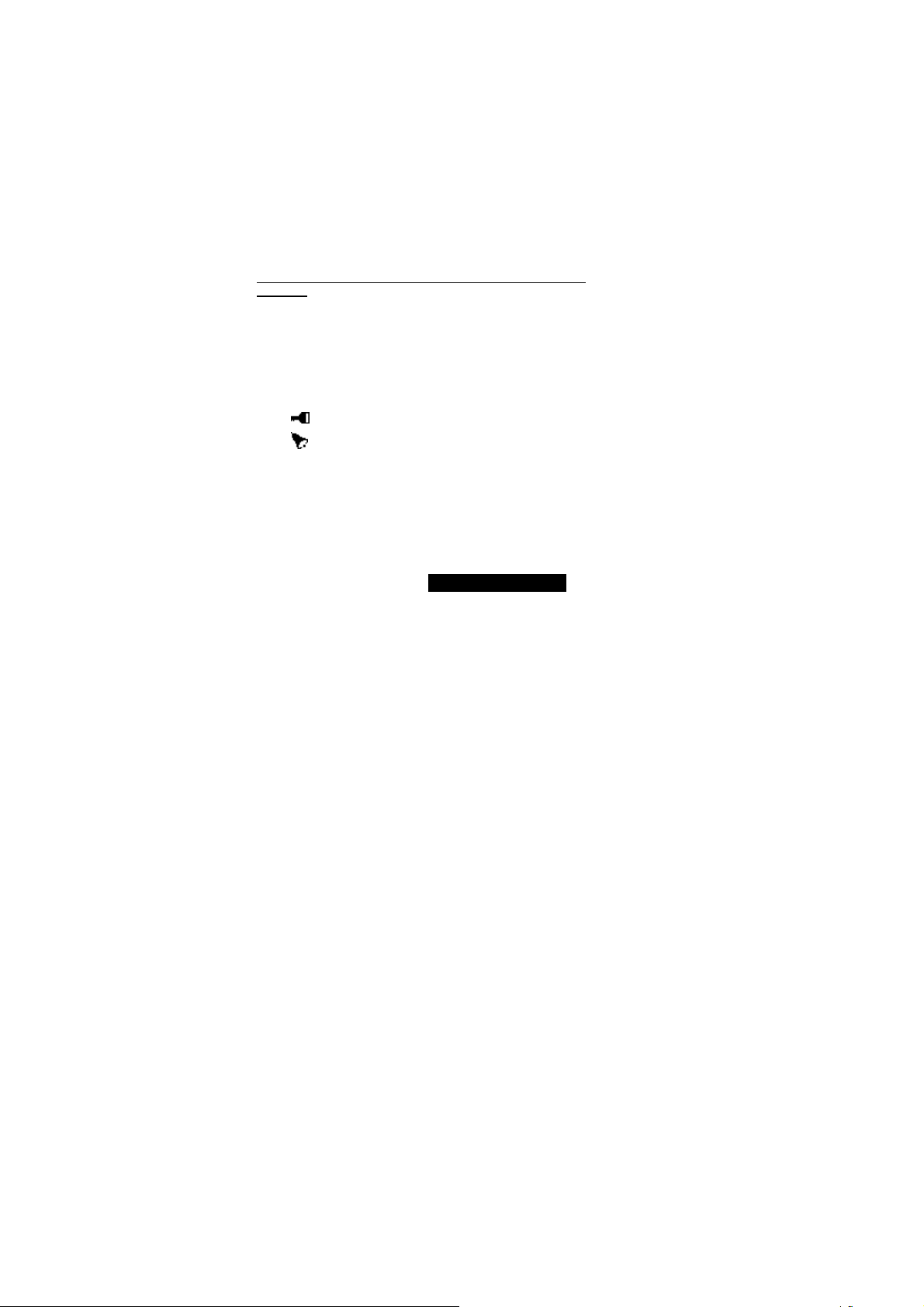
Deutsch-Russisches sprechendes elektronisches Wörterbuch
Anleitung
MARK Dieser Datensatz ist mit einem
Passwort geschützt
INS Eingabemodus „Einfügen“
BATT Batterien sind schwach: setzen Sie
sofort neue ein!
Passwortschutz ist eingeschaltet
Wecker ist eingeschaltet
◄ ► Cursor kann horizontal bewegt werden
/ es gibt Wörter, die man markieren
kann
▼▲ Cursor kann vertikal bewegt werden /
es gibt weiteren Text außerhalb des
Bildschirms
Markierung
ist eine invertierte Abbildung eines
Symbols oder Textabschnitts. Um ein Zeichen auf dem
Bildschirm zu
wählen
, markieren Sie es und drücken
Sie die Taste ENTER.
Cursor
Unterzeile
erscheint entweder als eine blinkende
(Einfügen) oder als ein blinkendes
_
Rechteck █ (Überschreiben). Er zeigt die Stelle, wo
Symbole eingegeben oder gelöscht werden können.
Symbolmenü
Der Language Teacher DR600T verfügt über ein
neues Start-Up-Interface mit vier Gruppen von
Funktionssymbolen, die den Zugriff zu den zahlreichen
Wörterbuchfunktionen visuell regeln und erleichtern.
Das Symbolmenü erscheint nach dem Drücken auf die
Taste MENU oder beim Verlassen eines
Funktionsbereichs mit Hilfe der ESC-Taste. Um eine
der vier Gruppen von Symbolen zu wählen, benutzen
Sie die Tasten NEXT oder PREV. Mit den Tasten ◄
7
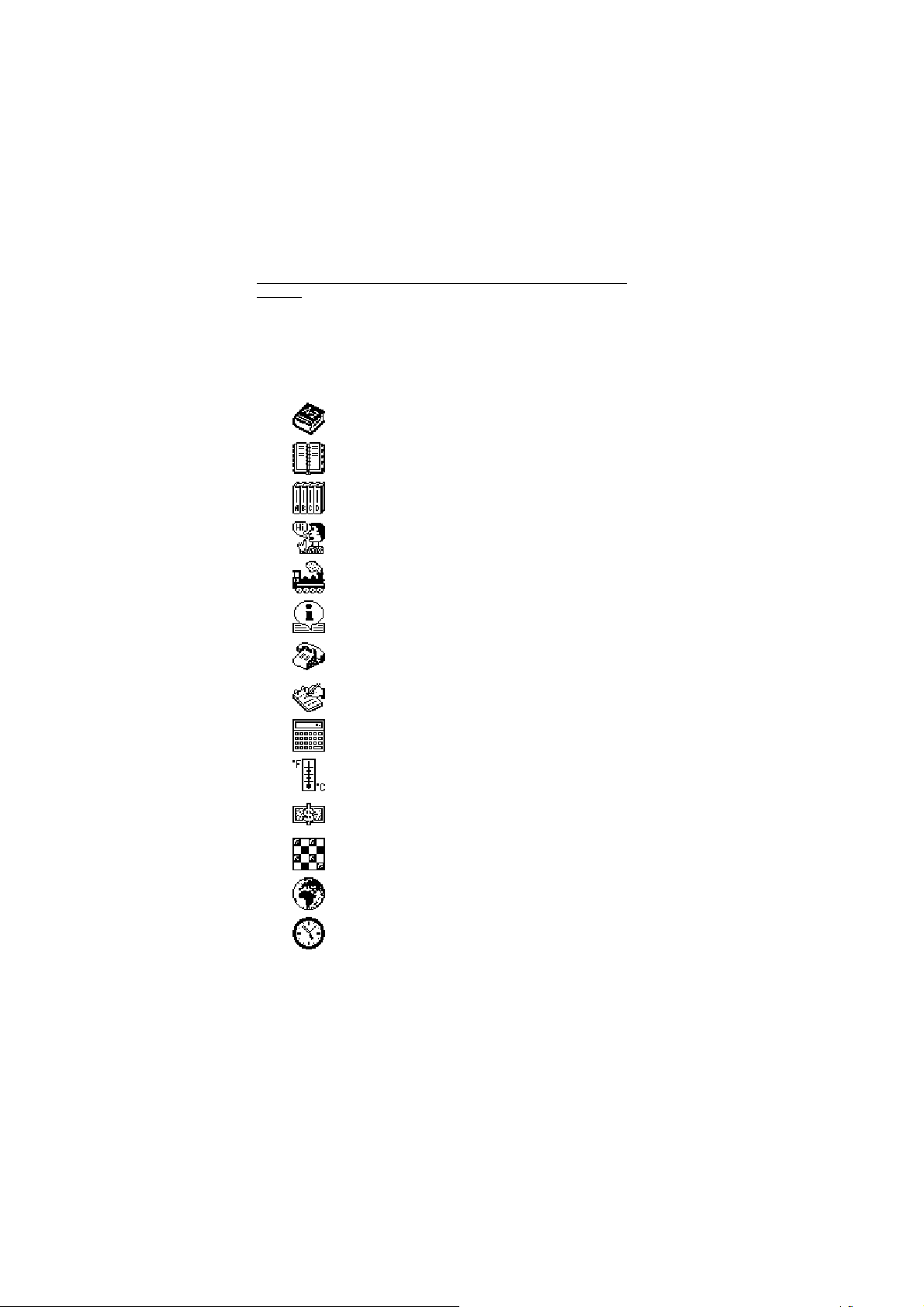
Language Teacher Modell
DR600T
und ► kann man sich zwischen den Symbolen
bewegen. Die Taste ENTER öffnet die markierte
Symbolgruppe.
Die Symbole im Symbolmenü stellen folgende
Funktionen von Language Teacher DR600T dar:
Hauptwörterbuch
Benutzer-Wörterbuch
Deutsche Grammatik
Dialoge
Unregelmäßige Verben
Deutsche Redewendungen
Telefonbuch
Terminkalender
Taschenrechner
Umrechnung der Maßeinheiten
Währungsumrechnung
Wörterspiel
Zonenzeit
Ortszeit
8
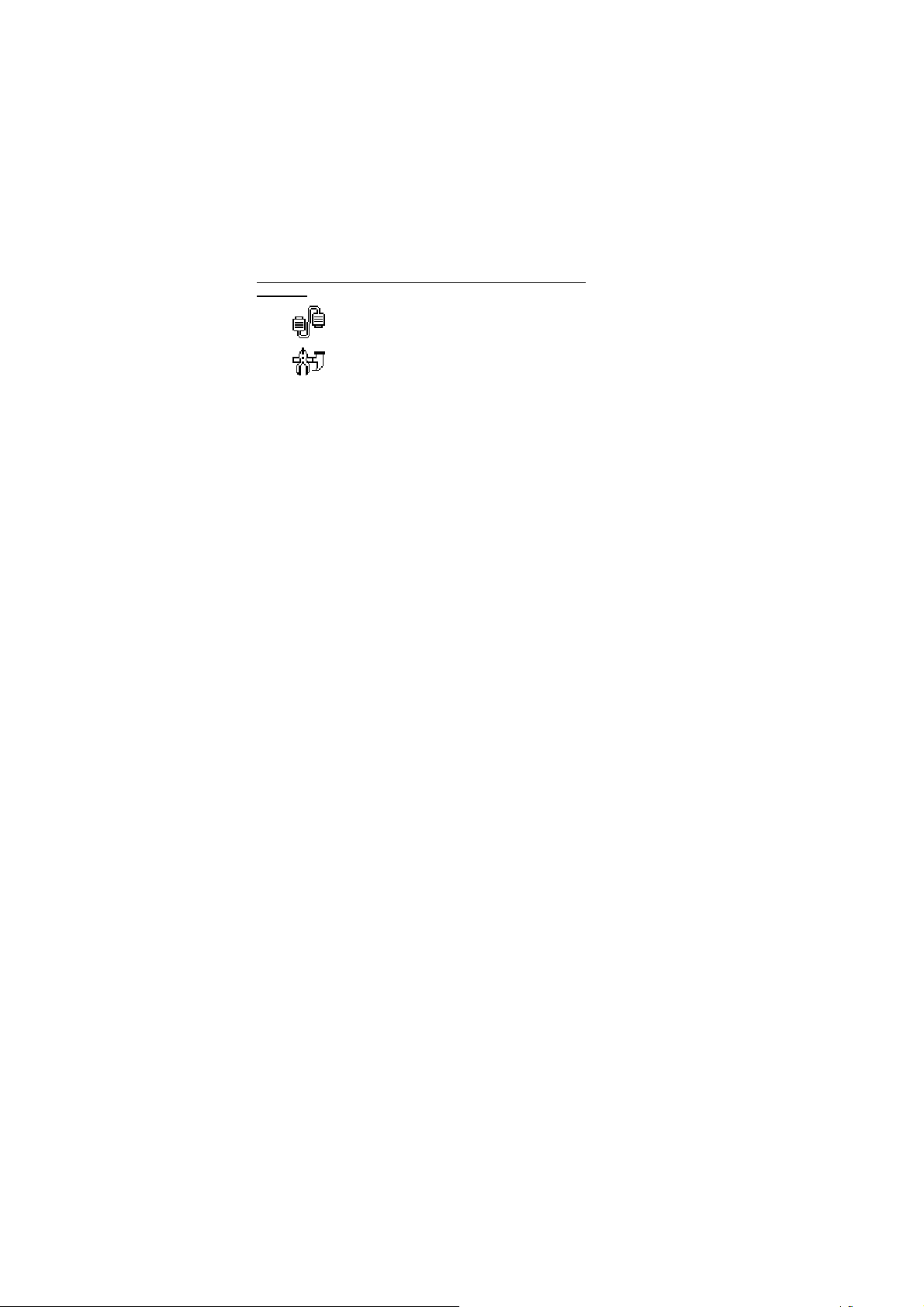
Deutsch-Russisches sprechendes elektronisches Wörterbuch
Anleitung
Datenaustausch mit PC
Menü Einstellungen
Stromversorgung
Der Language Teacher DR600T ist mit drei (3) AAA
Batterien betrieben. Wenn die Batterien schwach
werden, wird die Warnmeldung BATT in der rechten
oberen Ecke angezeigt.
Batterien zu vermeiden, sowie den möglichen
Datenverlust im RAM auszuschließen, sind beide
Hauptbatterien zum möglichst frühen Zeitpunkt
auszuwechseln, dabei dürfen die alten und die neuen
Batterien zusammen nicht eingesetzt werden.
Um die Vollentladung der
Anmerkung:
Teacher DR600T müssen Sie wahrscheinlich das
Isolierband aus der Batterienzelle entfernen. Man
benutzt es, um Batterien während der Aufbewahrung
und Transportierung gegen Entladung zu schützen.
Drücken Sie die EIN/AUS-Taste zum Ausschalten des
•
Gerätes.
Öffnen Sie den Batterienfachdeckel durch
•
Wegschieben.
Entfernen Sie zuerst die Mittelbatterie, danach rücken
•
Sie zwei andere Batterien zur Mitte und entfernen sie.
Setzen Sie drei neue Batterien ein, die letzte - in die
•
Mitte.
Anmerkung:
den Zeichen (+) und (-) in die Zelle ein.
Nach dem Erwerb vom Language
Setzen Sie die Batterien entsprechend
9
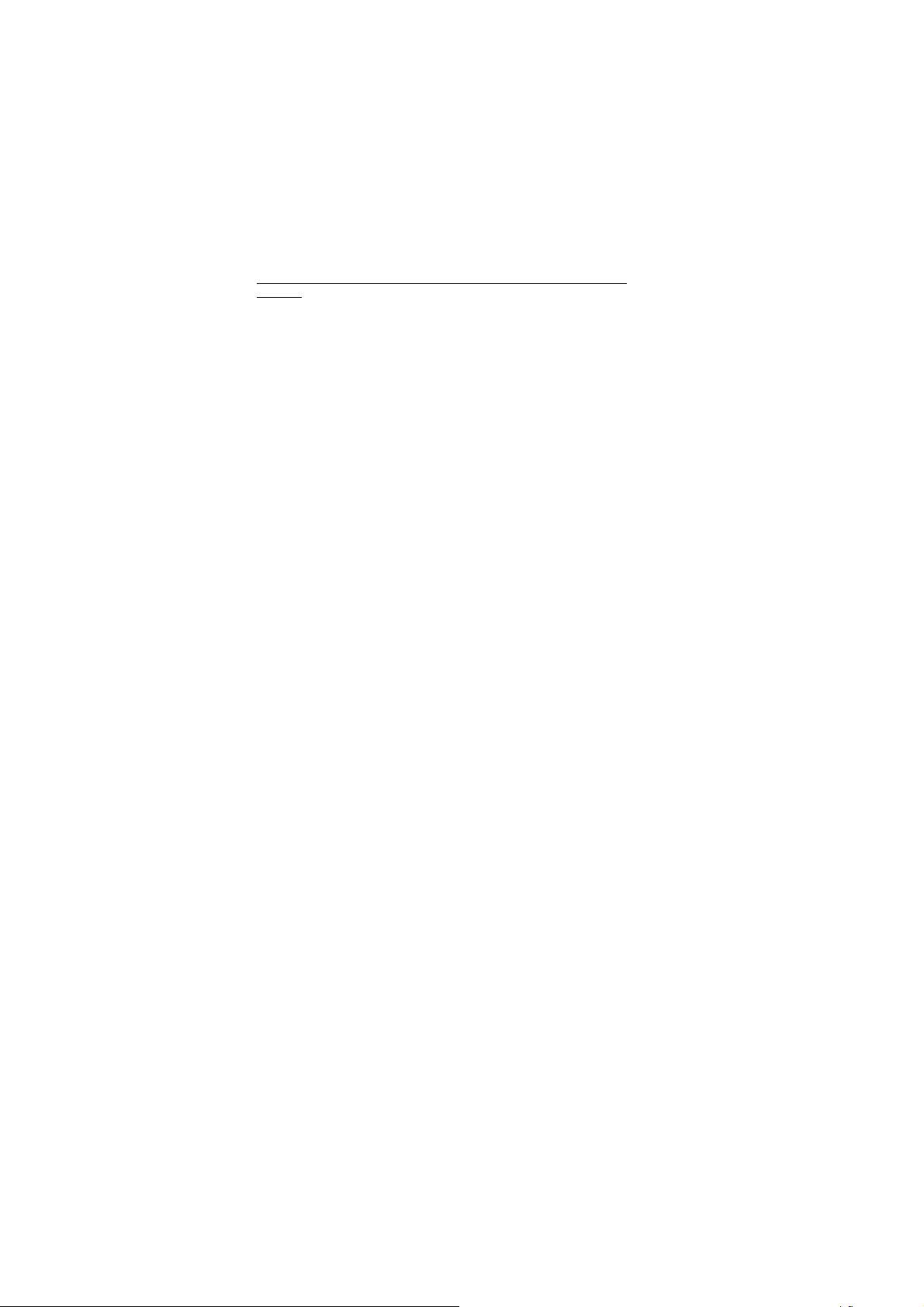
Language Teacher Modell
DR600T
Setzen Sie den Batterienfachdeckel an und drücken Sie
•
leicht am oberen Teil, damit das Schloss einrastet.
Zum Austausch von Batterien ohne Risiko eines
Datenverlustes im RAM haben Sie nur 2 Minuten zur
Verfügung.
Diese zwei-Minuten-Grenze sollte nicht
überschritten werden! Weder Hersteller noch
Händler haftet in diesem Fall für den Datenverlust!
Anmerkung:
eingeschalteten Gerät zu entfernen. Das kann schwere
Schäden am Gerät verursachen. Sollten Sie das zufällig
gemacht haben, oder in einigen anderen Fällen (z. B.
wenn Sie das Passwort vergessen haben), müssen Sie
das Wörterbuch mit der Hand neu starten. Benutzen Sie
einen scharfen Gegenstand (Klammer), um auf den
Knopf zu drücken, der sich links auf der Tastatur neben
der A-Taste befindet.
Beim Neustarten des Systems ist die Taste N bei der
Initialisation des Wörterbuches zu drücken, um die
Benutzersdatensätze sowie den benutzerbezogenen
Systemaufbau zu behalten. Beim ersten Einschalten
des Wörterbuchs oder wenn der Speicher defekt ist,
muss die Taste Y betätigt werden, um das System neu
zu initialisieren.
Anmerkung:
einer Reserve-Batterie CR-1220 versehen, die sich im
dafür vorgesehenen Fach auf der Hinterseite des
Gerätes befindet. Die Haltbarkeitsdauer der Batterie
beträgt 1-2 Jahre.
Anmerkung:
über die Möglichkeit des Anschlusses an das
Stromnetz. Um einen kompatiblen AC/DC Adapter zu
bestellen, treten Sie mit Ihrem Händler oder einer der
Ectaco-Kundendienststellen (siehe Liste am Ende der
vorliegenden Anleitung) in Verbindung.
Es ist verboten, die Batterien beim
Der Language Teacher DR600T ist mit
Der Language Teacher DR600T verfügt
10
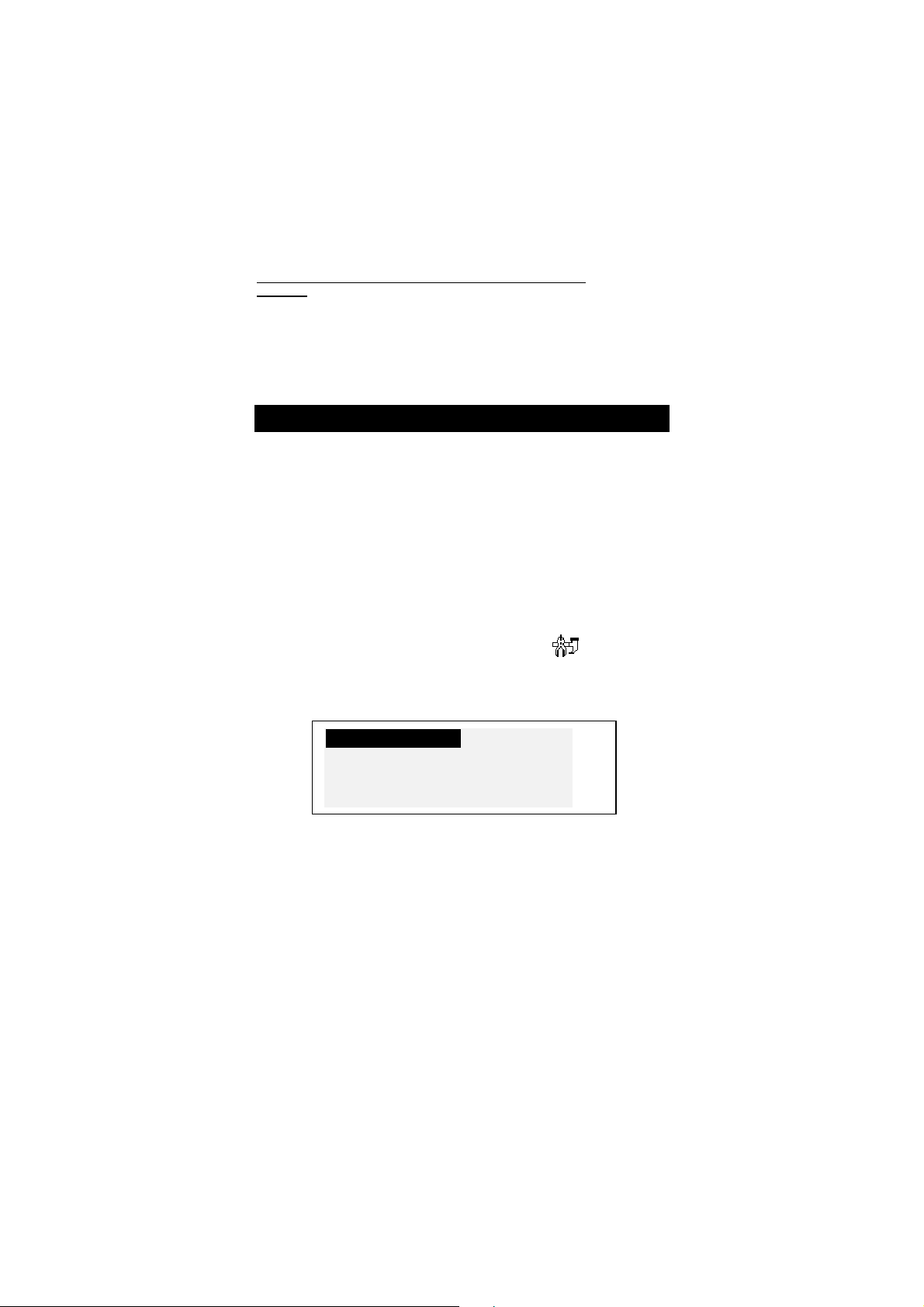
Deutsch-Russisches sprechendes elektronisches Wörterbuch
Anleitung
Benutzen Sie keinesfalls unpassende Adapter, es
kann Gerätschaden hervorrufen und
Garantievertrag aufheben.
MENÜ EINSTELLUNGEN
Machen Sie sich bitte mit den Optionen des Menüs
Einstellungen vertraut, um den Language Teacher
DR600T zur vollen Auslastung seiner Möglichkeiten und
entsprechend Ihren Anforderungen einzustellen.
Um das Menü Einstellungen zugänglich zu machen:
Drücken Sie EIN/AUS zum Einschalten des Gerätes.
•
Wenn es nötig ist, drücken Sie die MENU-Taste, um
•
das Symbolmenü zugänglich zu machen.
Finden und markieren Sie das Symbol .
•
Drücken Sie die ENTER-Taste.
•
Displaysprache
Ortszeit
Wecker
Displayformat
Um eine Zeile zu wählen, markieren Sie sie mit der
•
Taste ▼ oder ▲ und drücken Sie die ENTER-Taste.
v
Anmerkung: Alle Aufforderungen bzw. sonstige
Meldungen erscheinen voreingestellt in Deutsch. Die
Umschaltung der Displaysprache auf Russisch erfolgt
durch die Änderung der benutzerbezogenen Einstellung
der Option Displaysprache.
11
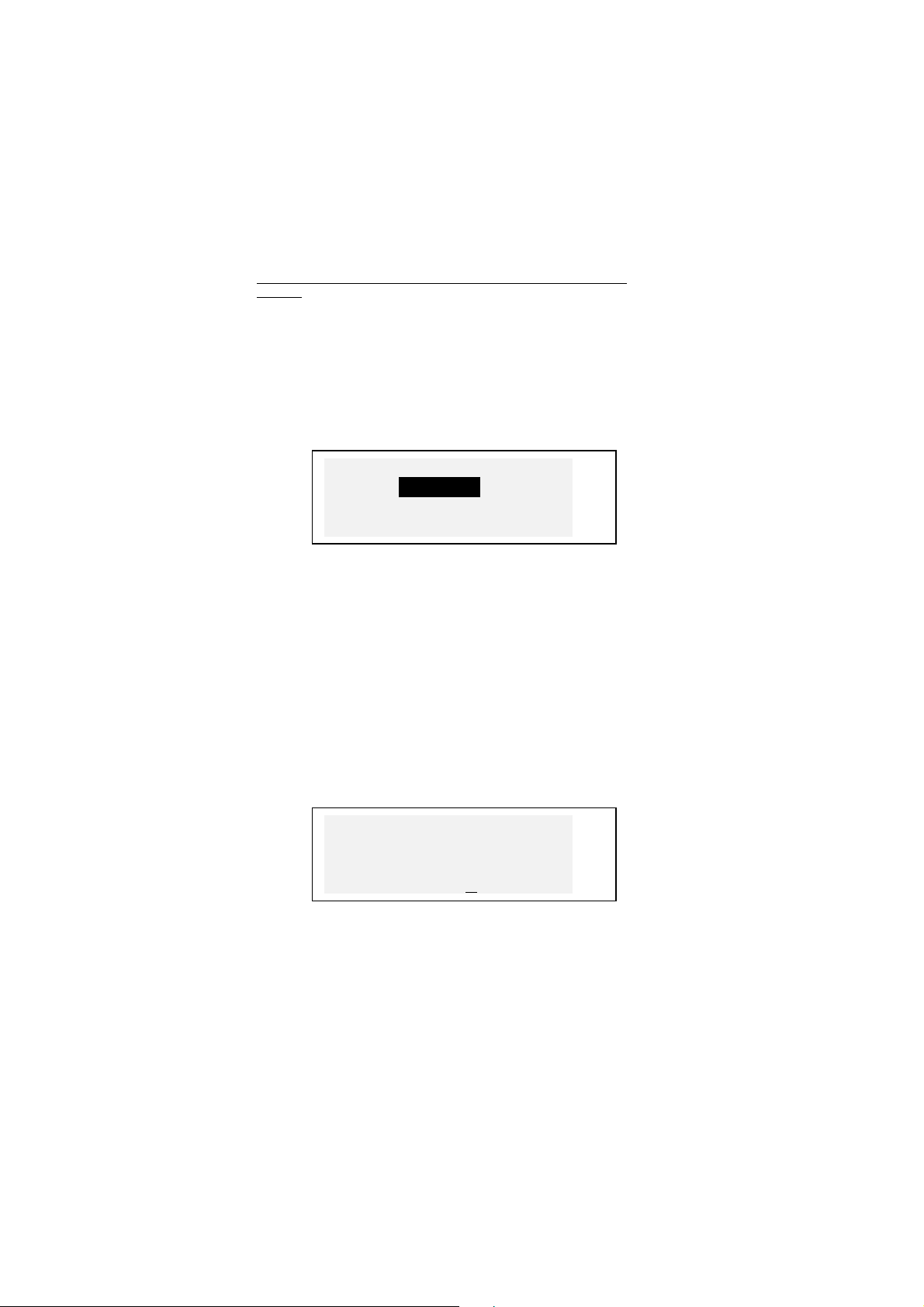
Language Teacher Modell
DR600T
Displaysprache
Benutzen Sie diese Option, um die Sprache zu wählen,
in welcher alle Menüs, Titel und Mitteilungen erscheinen
werden. Voreingestellt ist das deutsche Interface.
Wählen Sie die Option Displaysprache im Menü
•
Einstellungen.
Sprache einstellen
Deutsch √
Russisch
v
Um die gewünschte Sprache zu wählen, markieren Sie
•
die einsprechende Zeile und drücken Sie die Taste
ENTER. Die gewählte Zeile wird mit einem Haken
markiert.
Drücken Sie ESC, um wieder zum Menü Einstellungen
•
zurückzukehren.
Ortszeit
Im Menü Einstellungen markieren Sie die Zeile Ortszeit
•
und drücken Sie ENTER, um das Dialogfenster zu
öffnen
.
Ortszeit einstellen
JJ/MM/TT=2000/01/12
10:00
Geben Sie das Datum und die Zeit ein.
•
Die Eingabewerte oberhalb des Cursors sind durch das
Betätigen der entsprechenden Ziffer-Tasten auf dem
12
►
▼
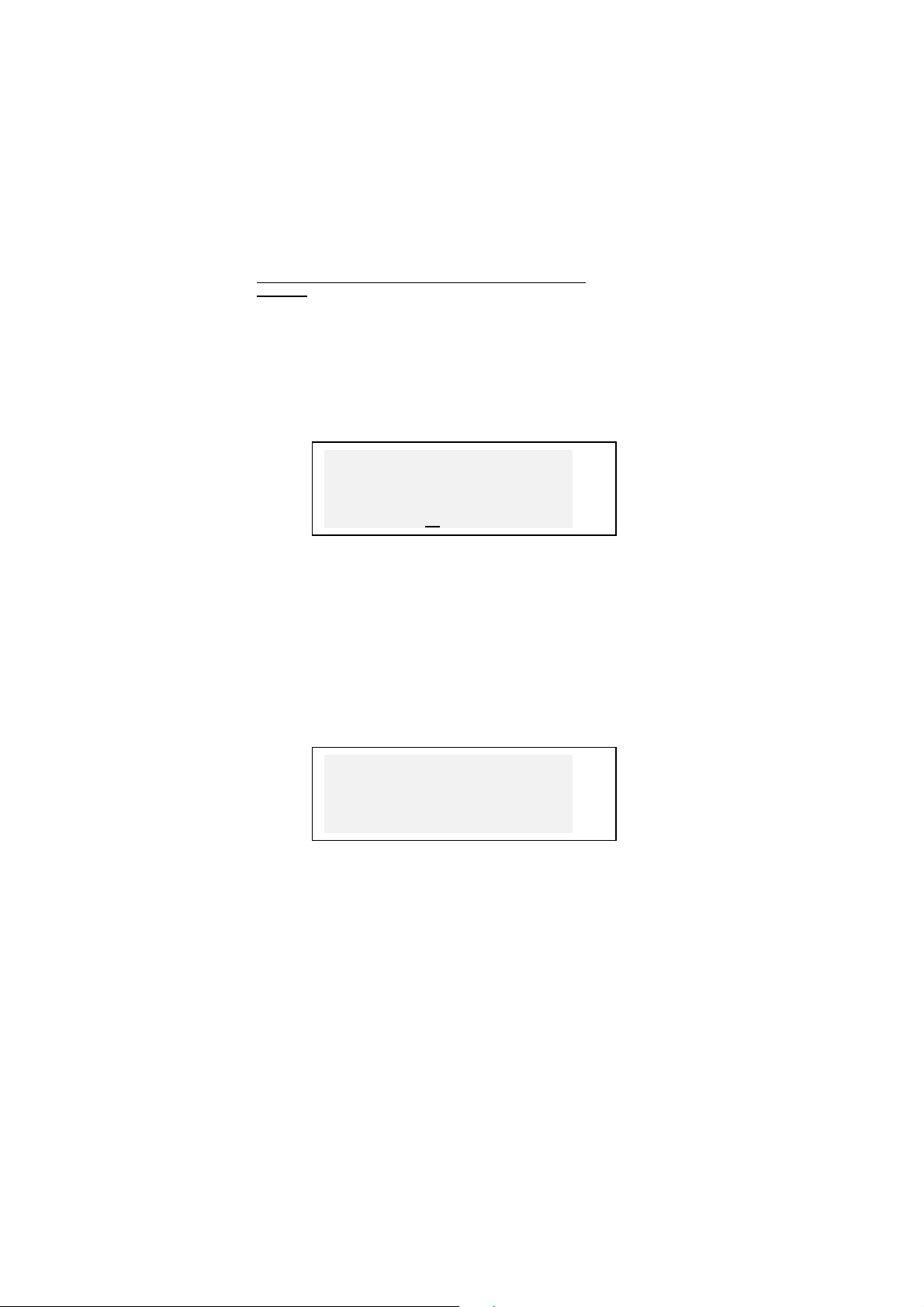
Deutsch-Russisches sprechendes elektronisches Wörterbuch
Anleitung
•
Tastaturfeld zu ändern. Der Cursor ist mit den
Pfeiltasten zu bewegen. Ziehen Sie das amerikanische
12-Stunden-Zeitformat vor, so ist PM mit einem P bzw.
AM mit einem A in der Endposition einzugeben.
Drücken Sie ENTER, um zur nächsten Seite des
Dialogfensters überzugehen und Ihre Stadt bzw
Ihrer Zeitzone nächstliegende Stadt einzugeben.
.
Ortszeit einstellen
Anfangsbuchstabe
fürs Land oder Stadt ►
Stadt: Land:
Wählen Sie das gewünschte Feld STADT oder LAND
•
mit den Tasten ◄ oder ► und tippen Sie einen
Buchstaben ein. Zuerst erscheinen die Stadt- und
Ländernamen in der alphabetischen Reihenfolge,
unterhalb von ihnen wird der Zeitunterschied zu GMT
im Dialogfenster angezeigt.
die in
Anmerkung:
Buchstaben zu wählen, erscheint auf dem Display
automatisch Moskau Russland.
Zum Beispiel, tippen Sie M ins Feld Stadt ein.
•
Wenn Sie ENTER drücken, ohne einen
MADRID
SPANIEN
+01:00
Benutzen Sie die Tasten ▼ oder ▲, um die
•
alphabetisch geordnete Liste der Städte durchzusehen,
oder die Tasten NEXT / PREV für die Liste der Länder
(und Städte in jedem Land).
Jederzeit können Sie auf eine Buchstaben-Taste
drücken, damit die erste Stadt mit diesem
Anfangsbuchstaben im Dialogfenster erscheint.
13
v
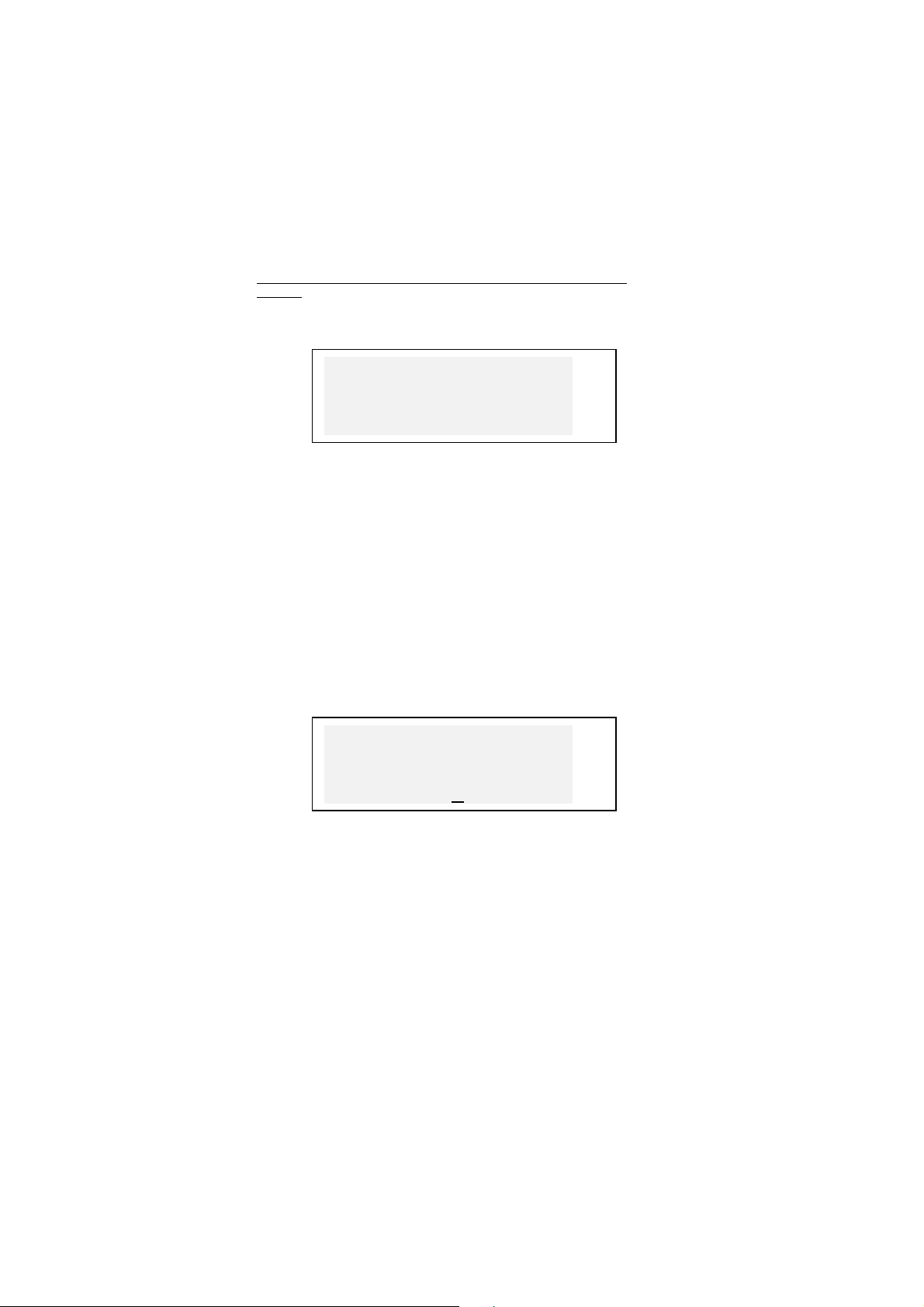
Language Teacher Modell
DR600T
Drücken Sie ENTER, um zur nächsten Seite
•
überzugehen.
Sprechuhr:
Ein
▼
Anmerkung:
eine sprechende Uhr benutzen. Wenn Sie die Seite
Ortszeit öffnen, werden Sie die aktuelle Zeit hören.
Benutzen Sie die Taste ▼ zum Ein- bzw. Ausschalten
•
dieser Funktion.
Drücken Sie ENTER, um die Änderungen zu speichern
•
und ins Menü Einstellungen zurückzukehren.
Wecker
•
Wählen Sie die Zeile Wecker einstellen im Menü
Einstellungen.
Se können Ihren Language Teacher als
Wecker einstellen
►
07:30
Stellen Sie den Wecker ein.
•
Der Cursor ist mit den Tasten ◄ und ► zu bewegen.
Die Ziffer über dem Cursor ist durch das Drücken der
entsprechenden Ziffer-Taste zu verändern. Ziehen Sie
das amerikanische 12-Stunden-Zeitformat vor, so ist
PM mit einem P bzw. AM mit einem A einzugeben.
Drücken Sie ENTER, um zur nächsten Seite
•
überzugehen.
14
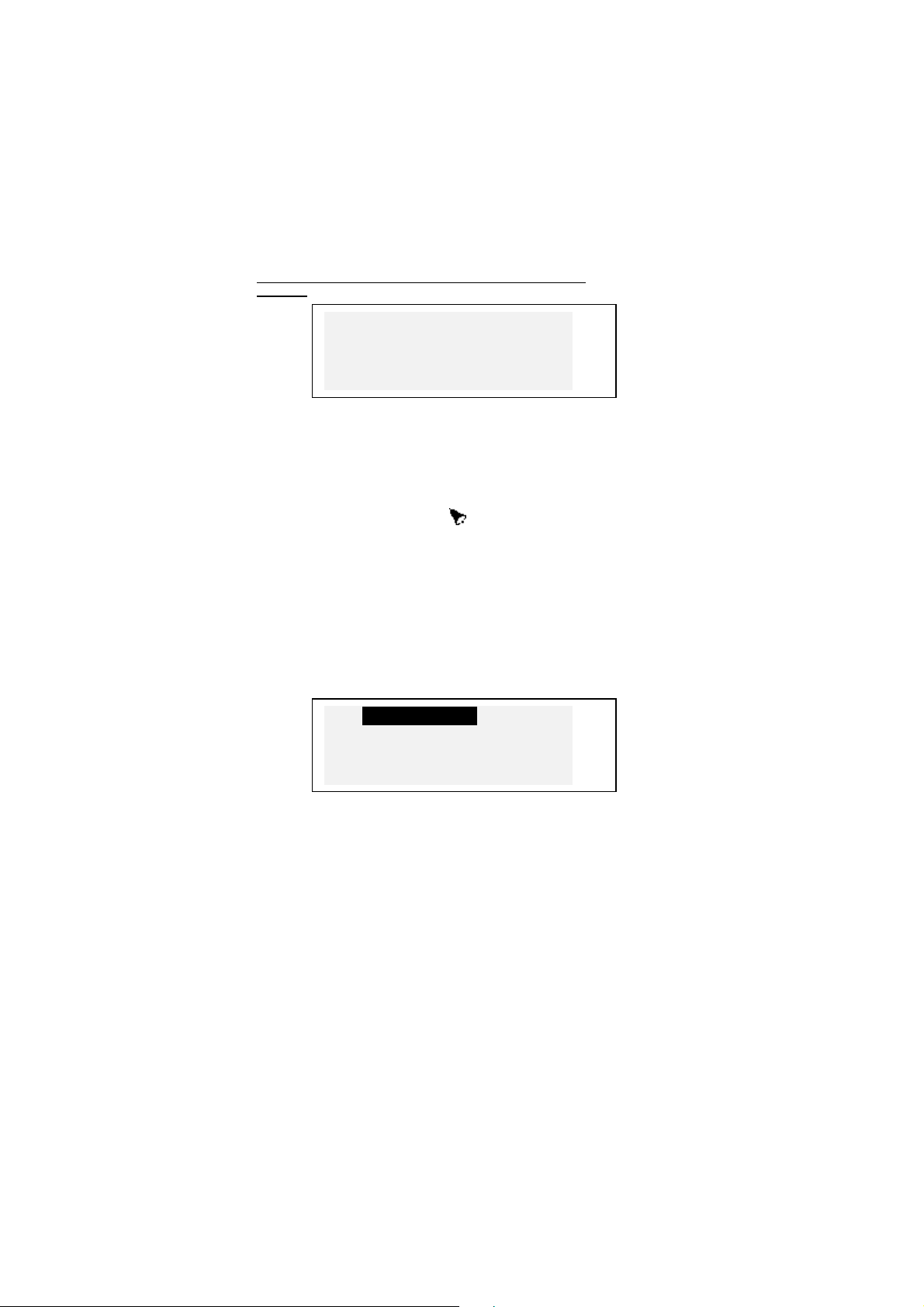
Deutsch-Russisches sprechendes elektronisches Wörterbuch
Anleitung
Wecker:
Ein
◄
►
v
Benutzen Sie die Tasten
•
Ausschalten des Weckers.
Drücken Sie ENTER, um die Änderungen zu speichern
•
und ins Menü Einstellungen zurückzukehren. Ist der
Wecker eingeschaltet,
ein Glöckchen-Zeichen
eingestellte Zeit hören Sie das Weckersignal, das 30
Sekunden lang lautet. Um das Signal früher
auszuschalten, drücken Sie eine beliebige Taste.
so wird im rechten Bildschirmteil
▲ und ▼ zum Ein- bzw.
◄, ►,
angezeigt. Um die
Displayformat
Wählen Sie die Zeile Displayformat im Menü
•
Einstellungen.
12 Stunden
24 Stunden √
TT/MM/JJ
MM/TT/JJ √
Um das Displayformat einzustellen, markieren Sie die
•
gewählte Zeile und drücken Sie ENTER. (Beim
Einschalten des Systems ist das 24-Stunden TT/MM/JJ
Zeitformat voreingestellt).
v
Drücken ESC; um ins Menü Einstellungen
•
zurückzukehren.
15
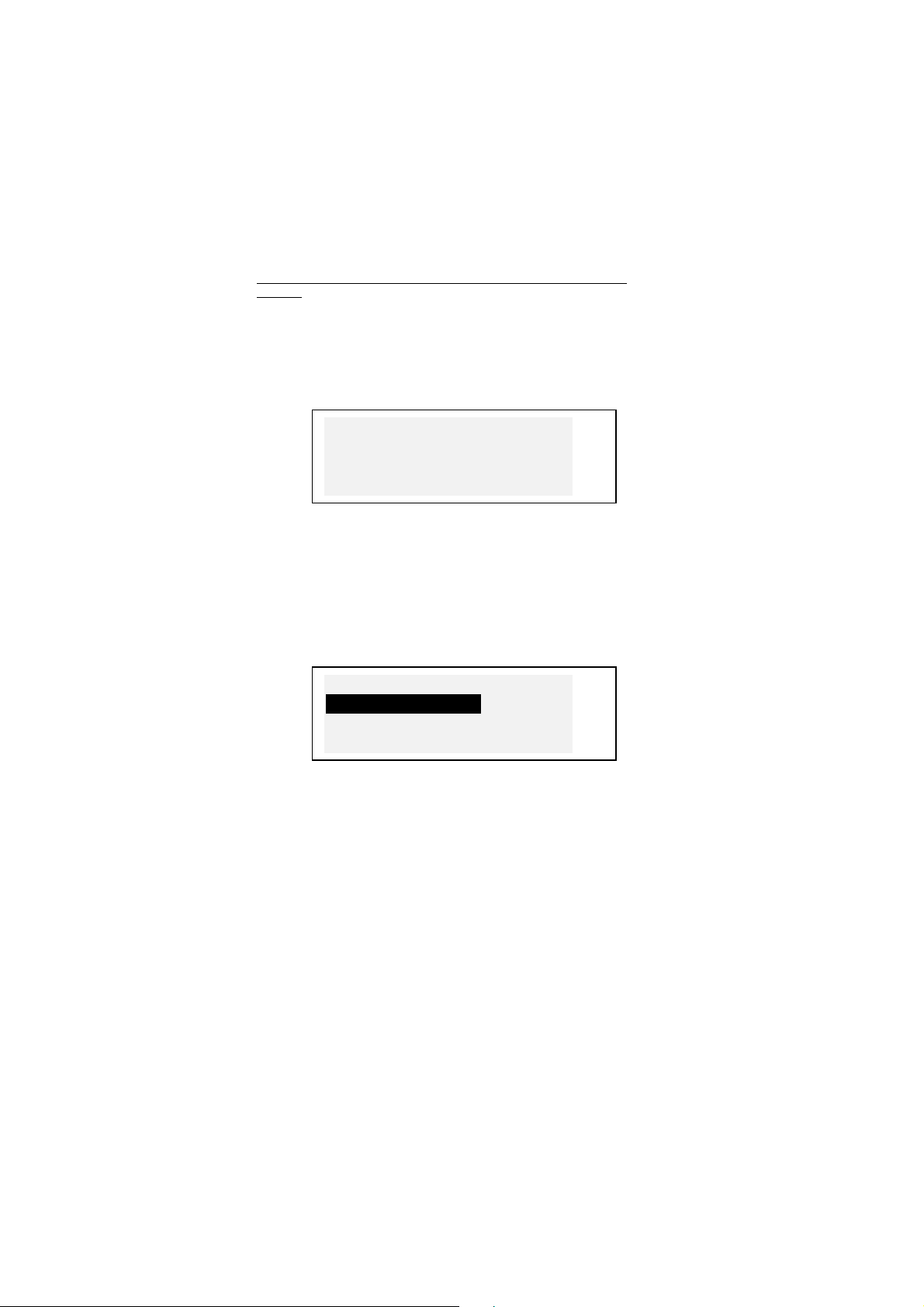
Language Teacher Modell
DR600T
Speicherauslastung
Wählen Sie die Zeile Speicherauslastung im Menü
•
Einstellungen, um das Diagramm der
Speicherauslastung zu sehen.
Speicher frei:
92%
Drücken Sie ENTER, um zum Menü Einstellungen
•
zurückzukehren.
Daten löschen
Wählen Sie die Zeile Daten löschen im Menü
•
Einstellungen.
Daten löschen
Telefonnummer
Terminkalender
Geschütz. Datensätze v
Um alle Daten in einem Organizerbereich zu löschen,
•
wählen Sie Telefonbuch, Terminkalender, oder
Benutzer- Wörterbuch und bestätigen Sie die
angezeigte Aufforderung.
Um alle geschützten Datensätze zu löschen, wählen
•
Sie die Option Geschützte Datensätze und bestätigen
die Löschaufforderung.
Anmerkung:
geschützten Datensätze vergessen haben, was diese
Daten unzugänglich macht, so können Sie den
Sollten Sie das Passwort für die
16
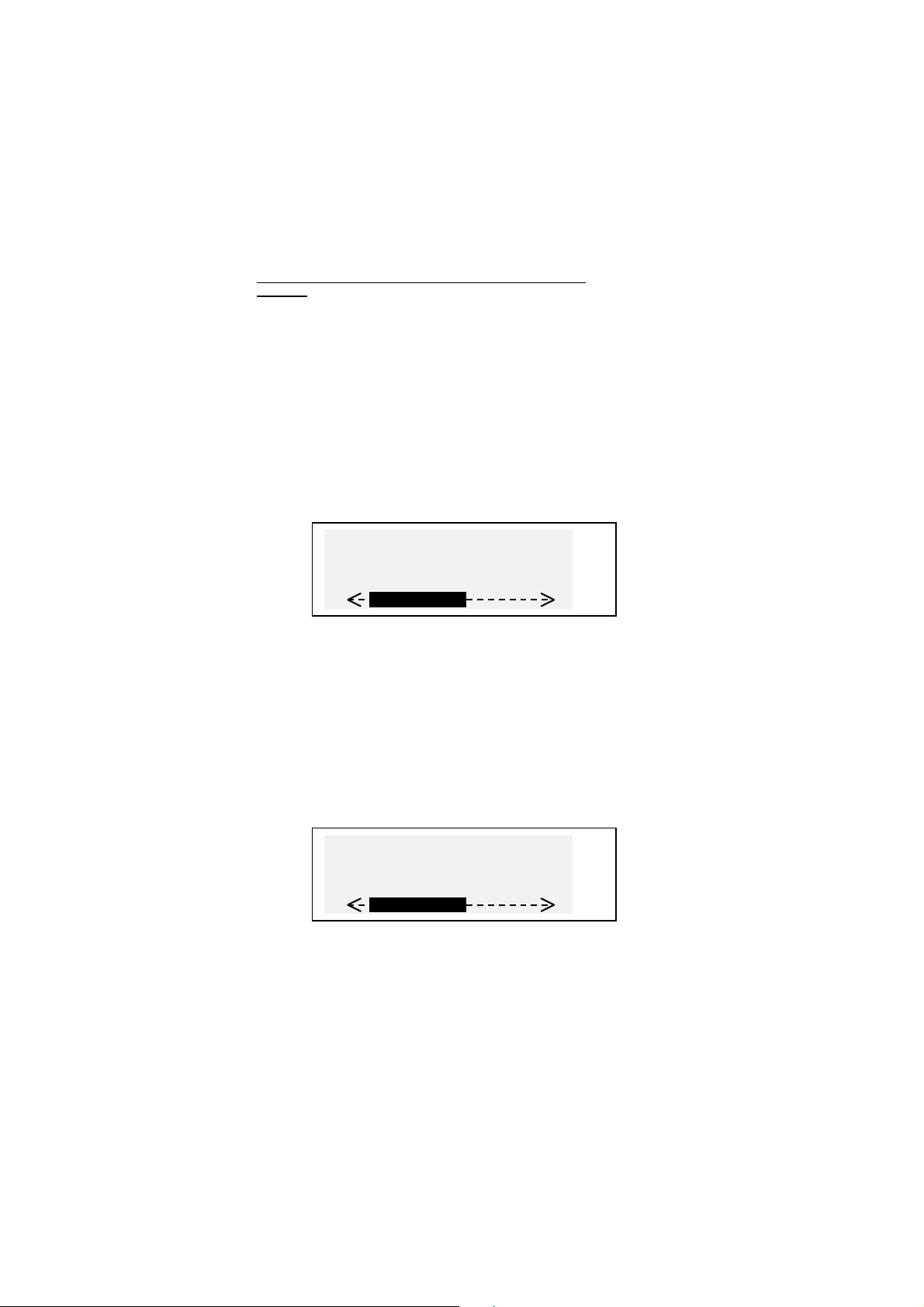
Deutsch-Russisches sprechendes elektronisches Wörterbuch
Anleitung
•
Speicher, welchen die geschützten Benutzerdaten
besetzen, mit Hilfe der Option Geschützte Datensätze
löschen freimachen.
Drücken Sie die Taste ESC, um wieder zum Menü
Einstellungen zurückzukommen.
Kontrasteinstellung
Wählen Sie die Option Kontrasteinstellung im Menü
•
Einstellungen.
Kontrasteinstellung
Matt Hell
Benutzen Sie die Tasten ◄ und ► für die Änderung der
•
Kontrasteinstellung.
Drücken Sie ENTER, um die Änderungen zu speichern
•
und ins Menü Einstellungen zurückzukehren.
Sprachfrequenz
Wählen Sie die Option Sprachfrequenz im Menü
•
Einstellungen.
Sprachfrequenz
Tief Hoch
Benutzen Sie die Tasten ◄ und ►, um die
•
Sprachfrequenz einzustellen.
17
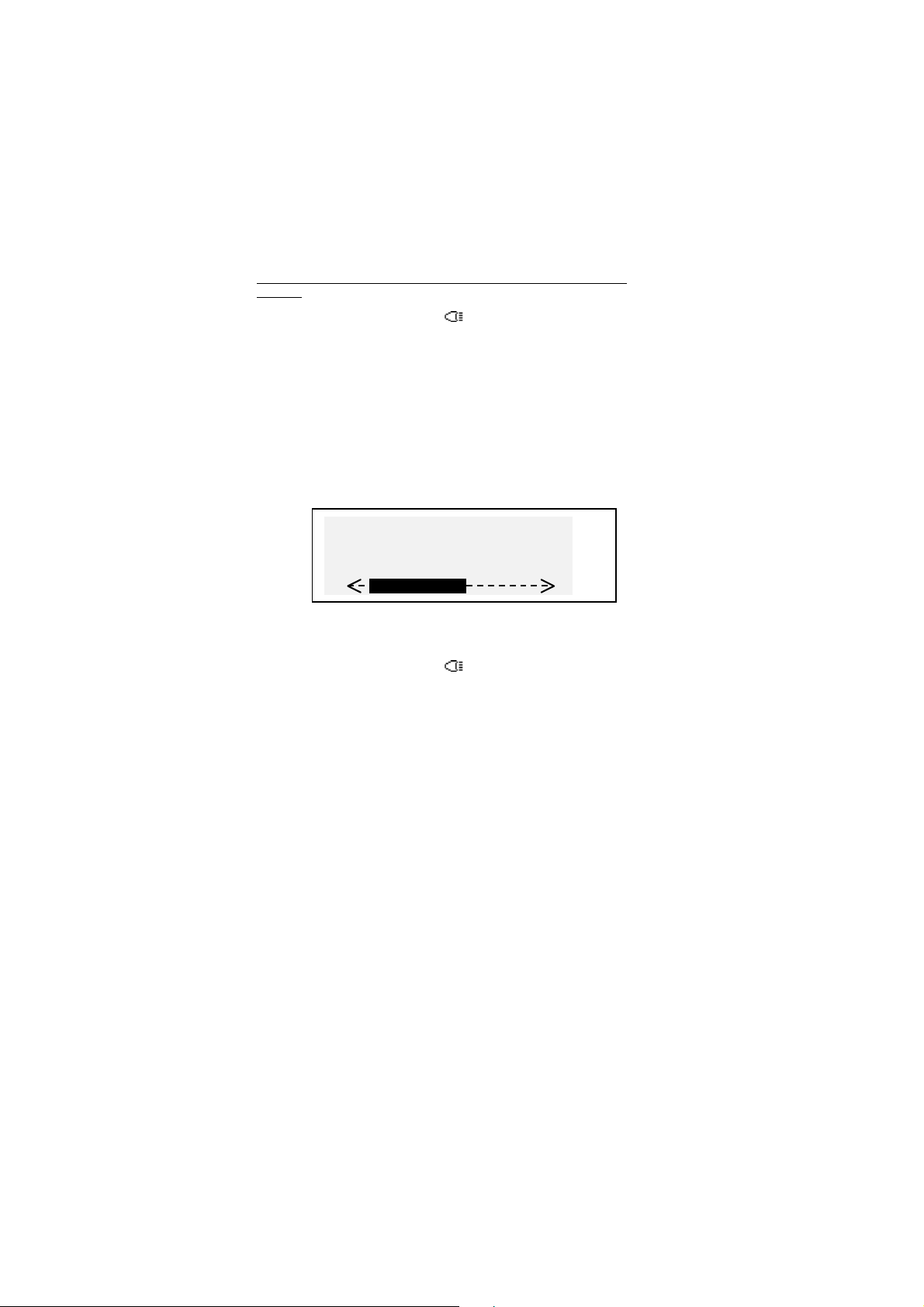
Language Teacher Modell
DR600T
Drücken Sie die Taste , um die Änderung der
Spracheinstellungen zu prüfen.
Drücken Sie ENTER, um die Änderungen zu speichern
•
und ins Menü Einstellungen zurückzukehren.
Sprachtempo
Wählen Sie die Option Sprachtempo im Menü
•
Einstellungen.
Sprachtempo
Langsam Schnell
Benutzen Sie die Tasten ◄ und ►, um das
•
Sprachtempo einzustellen.
Drücken Sie die Taste , um die Änderung der
Spracheinstellungen zu prüfen.
Drücken Sie ENTER, um die Änderungen zu speichern
•
und ins Menü Einstellungen zurückzukehren.
Passwort
Mit dieser Option können Sie ein Passwort, das Ihre
Information im Telefonbuch und Terminkalender
schützt, einstellen, ändern und löschen sowie den
Passwortschutz ein- oder ausschalten.
Anmerkung:
Sie es vergessen, werden die mit dem Passwort
geschützten Datensätze unzugänglich. Sie werden
entweder das Wörterbuch neu starten müssen, (siehe
Stromversorgung), was den Verlust aller gespeicherten
Vergessen Sie Ihr Passwort nicht! Wenn
18

Deutsch-Russisches sprechendes elektronisches Wörterbuch
Anleitung
Benutzerdaten verursacht, oder werden Sie die
geschützten Datensätze löschen müssen, um den von
ihnen besetzten Speicher freizumachen (siehe Option
Geschützte Datensätze in Daten löschen).
Passwort einstellen
Wählen Sie die Option Passwort im Menü
•
Einstellungen.
Wenn kein Passwort eingestellt ist, so erscheint auf
•
dem Display die Aufforderung Passwort eingeben:
Passwort eingeben:
[_ ]
Geben Sie Ihr Passwort ein, maximal 7 Stellen, nur mit
•
deutschen Buchstaben (z. B. Schutz).
Drücken Sie ENTER, um das Passwort zu bestätigen.
•
Passwort
[SCHUTZ ]
eingestellt
Drücken Sie ENTER, um ins Menü Einstellungen
•
zurückzukehren.
Schutz einschalten
Wählen Sie die Option Passwort im Menü
•
Einstellungen.
19

Language Teacher Modell
DR600T
Wenn das Passwort vorhanden, aber der
•
Passwortschutz nicht eingeschaltet ist, erscheint das
Menü:
1 Schutz einschalten
2 Passwort löschen
Drücken Sie die Taste 1, um den Schutz einzuschalten,
•
gleichzeitig kehren Sie wieder zum Menü Einstellungen
zurück. Wird auf dem Display eine
Bestätigungsmeldung und ein Zeichen
so sind die Benutzer-Datensätze mit einem Passwort
geschützt.
erscheinen,
Anmerkung:
Ihren Privatdaten zwecks ihres Schutzes findet man in
den Abschnitten Telefonbuch und Terminkalender.
Die Information über das Speichern von
Passwortschutz ausschalten
Wählen Sie die Option Passwort im Menü
•
Einstellungen.
Wenn der Passwortschutz eingeschaltet ist, geben Sie
•
Ihr Passwort ein, um ihn auszuschalten:
Schutz ausschalten
[_ ]
Drücken Sie ENTER, um den Passwortschutz
•
auszuschalten und ins Menü Einstellungen
zurückzukehren. Auf dem Bildschirm erscheint eine
Bestätigung, und das Schlüsselzeichen verschwindet.
20
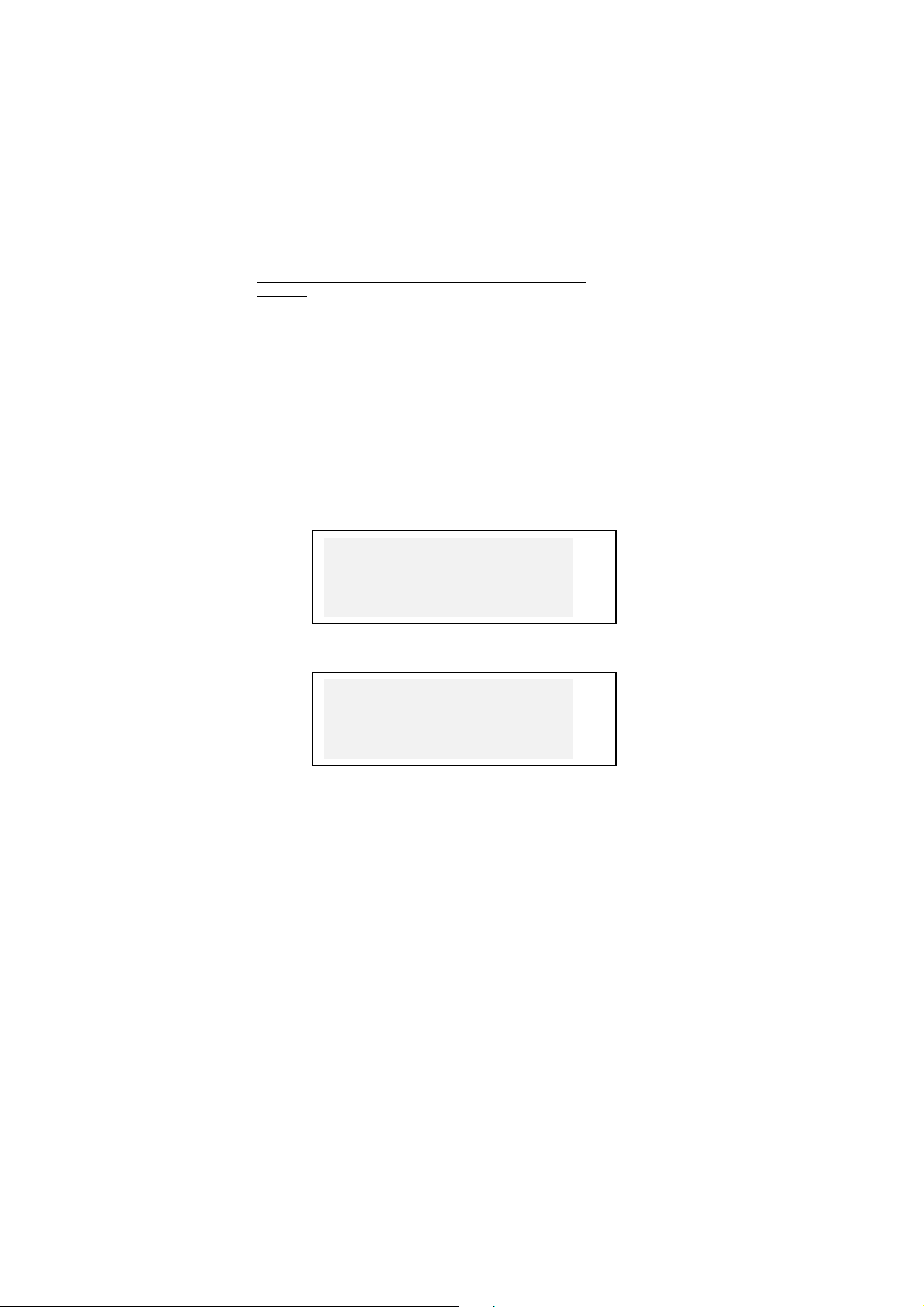
Deutsch-Russisches sprechendes elektronisches Wörterbuch
Anleitung
Anmerkung:
des Passwortes, erscheint die Meldung Falsches
Passwort. Der Passwortschutz wird nicht ausgeschaltet
werden.
Machen Sie einen Fehler beim Eintippen
Passwort löschen
Wenn der Passwortschutz eingeschaltet ist, schalten
•
Sie ihn zuerst wie oben beschrieben aus.
Wählen Sie die Option Passwort im Menü
•
Einstellungen.
1 Schutz einschalten
2 Passwort löschen
Zum Löschen des Passwortes drücken Sie die Taste 2
•
und geben Ihr Passwort ein:
Passwort eingeben:
[SCHUTZ_ ]
Drücken Sie ENTER, um Passwort zu löschen und ins
•
Menü Einstellungen zurückzukehren. Auf dem
Bildschirm erscheint eine Bestätigungsmeldung.
Anmerkung:
des Passwortes, erscheint die Meldung Falsches
Passwort. Das Passwort wird nicht gelöscht werden.
Machen Sie einen Fehler beim Eintippen
21
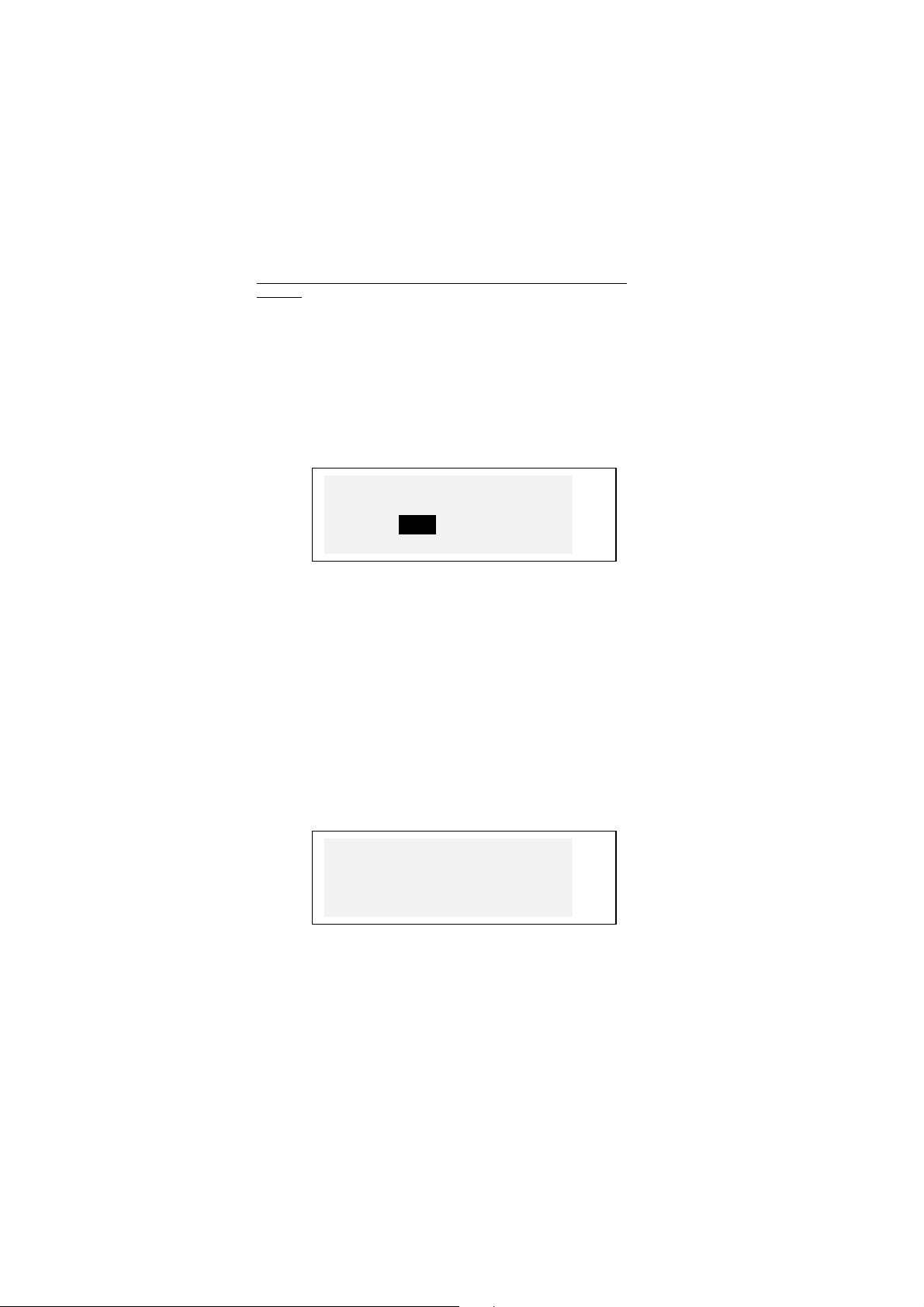
Language Teacher Modell
DR600T
Tonsignal Ein/Aus
Wenn das Tonsignal eingeschaltet ist (beim Einschalten
des Systems ist es als eingeschaltet voreingestellt),
hören Sie ein kurzes Signal immer, wenn Sie eine Taste
auf der Tastatur drücken.
Wählen Sie die Option Tonsignal im Menü
•
Einstellungen.
Tonsignal
Aus
Ein √
Um das Tonsignal ein- oder auszuschalten, markieren
•
Sie die gewählte Zeile und drücken Sie ENTER.
Drücken Sie ENTER, um wieder ins Menü
•
Einstellungen zurückzukehren.
v
Einstellen der Ausschaltzeit
Diese Option ermöglicht Ihnen, die Zeitperiode bis zum
automatischen Ausschalten des Gerätes zu ändern,
wenn keine Taste gedrückt wird.
Wählen Sie die Option Einstellen der Ausschaltzeit im
•
Menü Einstellungen.
Ausschaltzeit
3 min v
Benutzen Sie die Tasten ▼ und ▲, um die Zeitspanne
•
vor dem Ausschalten von drei Minuten (Voreinstellung)
22

Deutsch-Russisches sprechendes elektronisches Wörterbuch
Anleitung
•
bis zu zwölf Minuten mit jeweiliger Zunahme von 3
Minuten zu verändern.
Drücken Sie ENTER, um die Änderungen zu speichern
und ins Menü Einstellungen zurückzukehren.
WÖRTERBUCH
Das elektronische Sprachlehrsystem Language
Teacher
deutsch-russisch-deutsche elektronische Wörterbuch
Zum optimalen Einsatz der Anwendungsmöglichkeiten
dieses Wörterbuches ist es empfehlenswert, diesen
Abschnitt der vorliegenden Anleitung aufmerksam zu
studieren.
DR600T enthält das fortschrittlichste
.
Allgemeines
Drücken Sie die EIN/AUS-Taste, um das Gerät
•
einzuschalten.
Drücken Sie die DICT-Taste auf dem Tastaturfeld oder
•
wählen Sie das Symbol
Hauptwörterbuch zu öffnen.
Auf dem Bildschirm wird der Titel des Wörterbuches
•
erscheinen, das Sie zuletzt benutzten.
Anmerkung:
Deutsch->Russisches Wörterbuch voreingestellt.
im Symbolmenü, um das
Nach der Initialisation des Systems wird
23
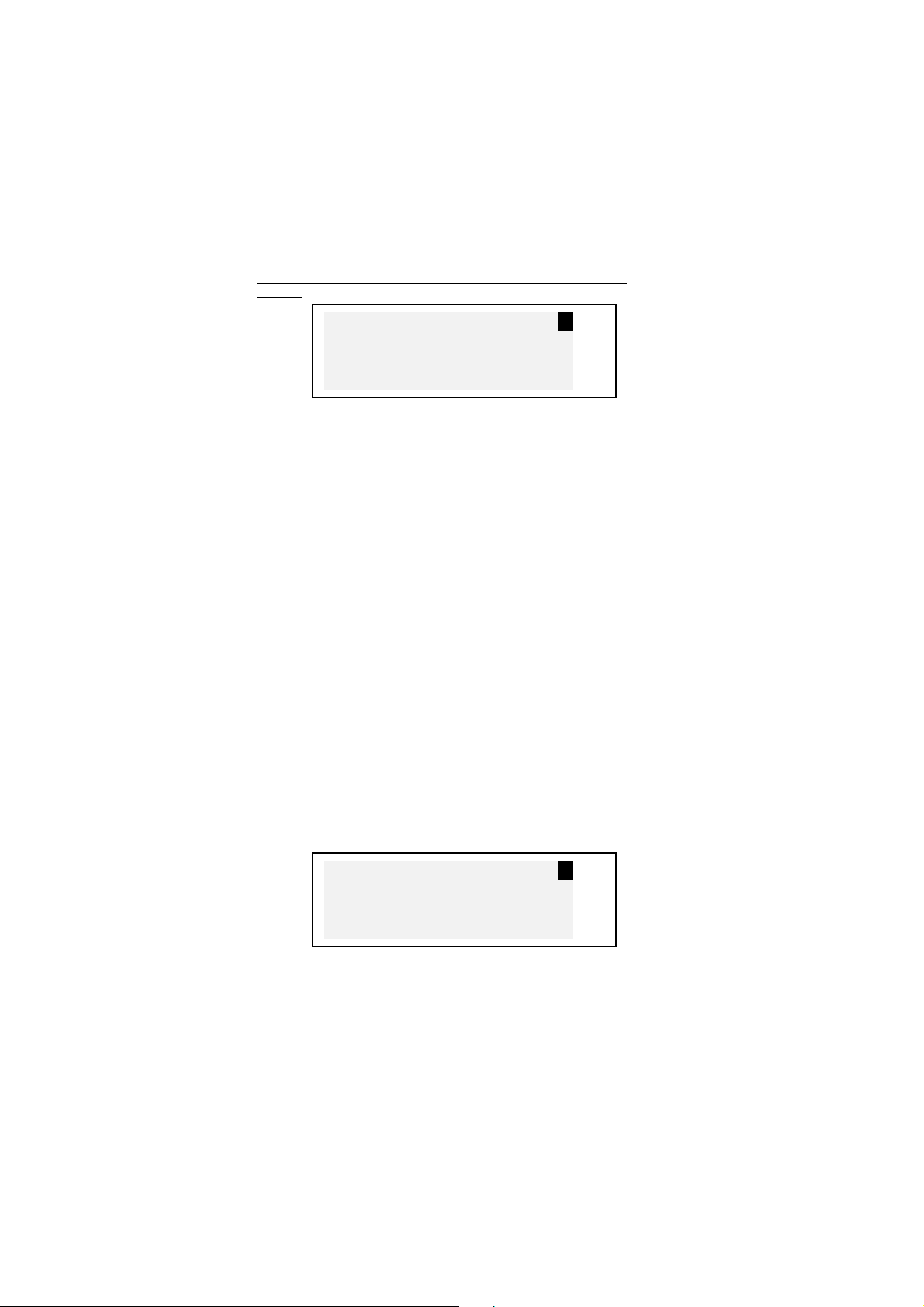
Language Teacher Modell
DR600T
Deutsch=>Russisch D
_
Wählen Sie die Übersetzungsrichtung mit der Taste ↔.
•
Anmerkung:
Pfeilzeichen im Wörterbuchtitel markiert.
Im Dialogfenster des Hauptwörterbuches unter dem
Titel sehen Sie einen Cursor, wo der erste Buchstabe,
den Sie eintippen, erscheinen wird.
Zur Eingabe des zu übersetzenden Wortes ist die
•
Tastatur zu benutzen.
Benutzen Sie die Tasten ◄ und ►, um den Cursor in
der aktiven Zeile zu bewegen.
Benutzen Sie SHIFT+◄, um den letzten Buchstaben zu
löschen.
Benutzen Sie SHIFT+▼, um zwischen dem Einfügen-
und dem Überschreiben-Modus umzuschalten.
Drücken Sie SPC, um eine Leerstelle einzufügen,
SHIFT+SPC, um einen Bindestrich einzufügen.
Benutzen Sie SHIFT + SYMB und die entsprechende
Ziffer-Taste, um zusätzliche Symbole einzugeben. Mit
der Taste ► wird die Symbolliste weiter gescrollt.
Angenommen, Sie wollen das deutsche Wort PREIS ins
•
Russische übersetzen.
Die Übersetzungsrichtung ist mit dem
Deutsch=>Russisch D
PREIS_
PREIS
24
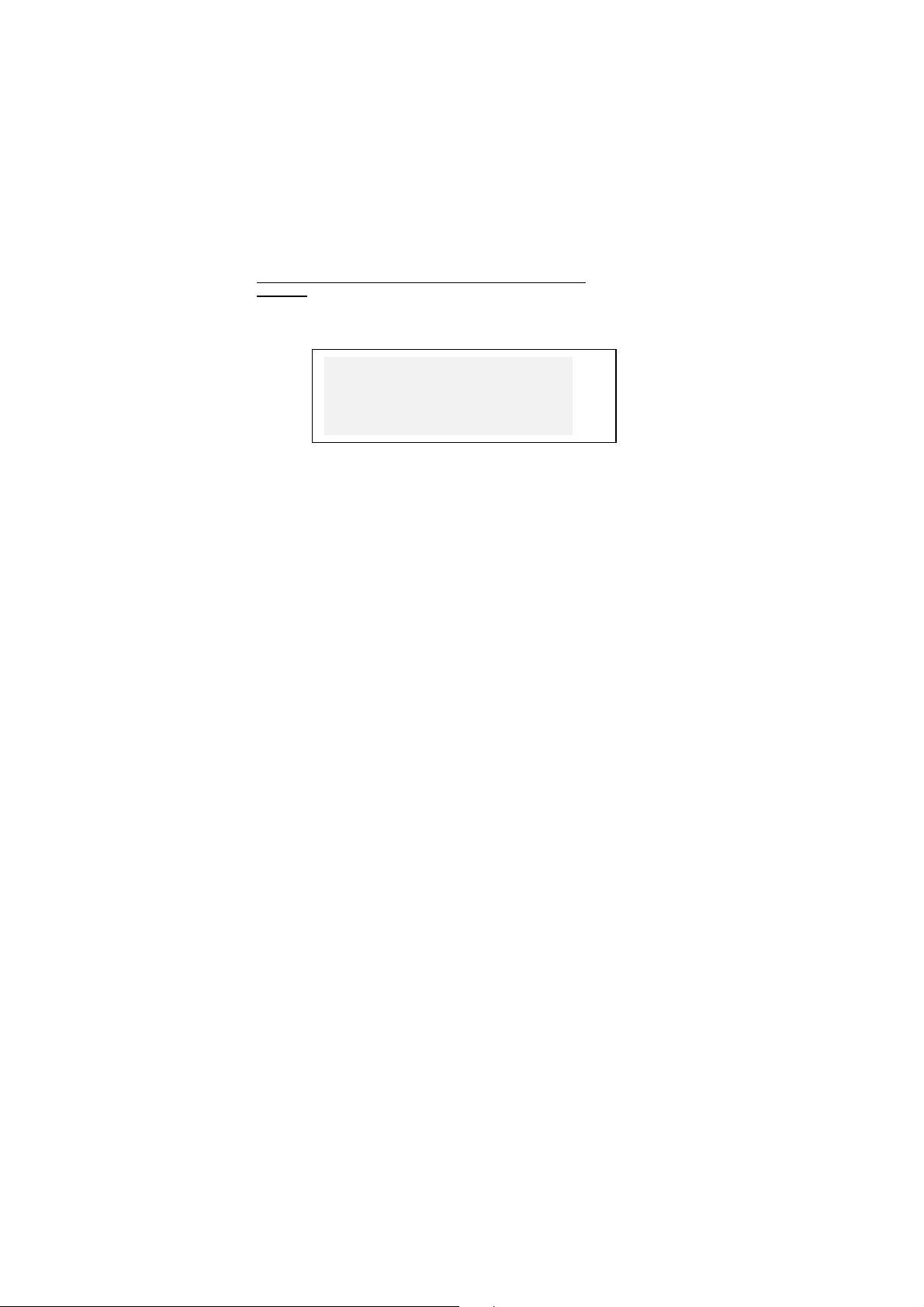
Deutsch-Russisches sprechendes elektronisches Wörterbuch
Anleitung
•
Drücken Sie ENTER, um das eingetippte Wort zu
finden.
PREIS
[N]
ЦЕНА, СТОИМОСТЬ,
ПРЕМИЯ, НАГРАДА
Das Zeichen ▼ bedeutet, dass nicht alle
Übersetzungsmöglichkeiten auf dem Bildschirm gezeigt
werden konnten und Sie weitere Worte durch das
Drücken dieser Taste sehen können.
Drücken Sie die ▼ Taste, um weitere
•
Übersetzungsmöglichkeiten des Wortes zu sehen. Zum
Zurückscrollen ist die Taste ▲ zu benutzen.
Benutzen Sie die NEXT - bzw. PREV-Taste, um zum
nächsten oder vorhergehenden alphabetisch
angeordneten Stichwort überzugehen.
Anmerkung:
haben, sind in der alphabetischen Reihenfolge der
grammatischen Abkürzungen geordnet, die in den
Rundklammern erscheinen und folgende Bedeutungen
haben:
A Adjektiv
ABBR Abkürzung
ADV Adverb
ART Artikel
AUX Hilfsverb
CONJ Konjunktion
ID Redewendung
INTRJ Interjektion
N Substantiv
NUM Zahlwort
PART Partikel
PHR Phrase
Stichworte, die gleiche Schreibweise
►
▼
25

Language Teacher Modell
DR600T
PREF Vorsilbe
PREP Präposition
PRON Pronomen
SUFF Suffix
V Verb
Drücken Sie ESC, um ins Eingabe-Dialogfenster
zurückzukehren. Um das nächste Wort im gleichen
Wörterbuch zu übersetzen, beginnen Sie es
einzutippen, und das Eingabefenster öffnet sich
automatisch.
Frühe Worterkennung
Ihr Language Teacher DR600T verfügt über eine
Worterkennungsfunktion. Beim Eintippen des zu
übersetzenden Wortes erscheint in der unteren
Fensterzeile das Wort mit der ähnlichen Schreibweise.
Erscheint das gewünschte Wort im Fenster, bevor Sie
es zu Ende getippt haben, so ist die Taste ENTER zu
drücken, um die Übersetzung anzusehen.
Beginnen Sie, zum Beispiel, das Wort ABENTEUER im
•
Deutsch-Russischen Wörterbuch einzutippen. Wenn
Sie den Buchstaben T erreicht haben, erscheint im
unteren Fensterteil das Wort ABENTEUER.
Deutsch=>Russisch D
ABENT_
ABENTEUER
Drücken Sie ENTER, um die Wortübersetzungen zu
•
sehen.
Anmerkung:
ermöglicht es, Ihre Arbeit bei der Übersetzung
umfangreicher Texte zu beschleunigen.
Der richtige Einsatz dieser Funktion
26

Deutsch-Russisches sprechendes elektronisches Wörterbuch
Anleitung
Sofortrückübersetzung
Der Language Teacher DR600T verfügt über eine
Kreuzsuchfunktion, womit die schnelle
Rückübersetzung von allen Stichwörtern des
Hauptwörterbuches ermöglicht wird.
Tippen Sie, zum Beispiel, PREIS im Deutsch-
•
Russischen Wörterbuch ein.
•
PREIS
[N]
ЦЕНА, СТОИМОСТЬ,
ПРЕМИЯ, НАГРАДА
Markieren Sie mit der Pfeiltaste ► das russische Wort
•
Ihrer Wahl zur Rückübersetzung, zum Beispiel:
PREIS
[N]
ЦЕНА, СТОИМОСТЬ,
ПРЕМИЯ, НАГРАДА
►
▼
◄
►
▼
Anmerkung:
versteckten Übersetzungen scrollen, wenn Sie das
markierte Feld bewegen werden.
Durch das Drücken der Taste ENTER wird das
•
markierte Wort sofort zurückübersetzt.
Das Display wird automatisch alle
ПРЕМИЯ
[N]
PRÄMIE,
PRÄMIENZAHLUNG,
Drücken Sie ESC, um zum Ausgangswort
•
zurückzukehren.
27
▼

Language Teacher Modell
DR600T
Rechtschreibprüfsystem Vector
Ultima
•
Das Rechtschreibprüfsystem Vector Ultima ist eines
der fortschrittlichsten Prüfmittel auf dem Markt. Es ist
sehr hilfreich, wenn Sie nicht sicher sind, ob ein Wort
richtig geschrieben ist.
Tippen Sie, zum Beispiel, GÄSELSCHAFT statt
GESELLSCHAFT ein.
Deutsch=>Russisch D
GÄSELSCHAFT _
GASENTLADUNGSLEICHR
Drücken Sie auf SHIFT+ENTER.
•
Vermutungsvorschläge erscheinen auf dem Bildschirm.
GESELLSCHAFT
Bei einer längeren Liste kann man die Markierung mit
•
der ▼-Taste auf das gewünschte Wort verstellen.
▼
Durch das Drücken der ENTER-Taste wird die
•
Übersetzung des markierten Wortes auf dem Bildschirm
angezeigt.
GESELLSCHAFT
[N]
ОБЩЕСТВО, КОМПАНИЯ, ►
ОБЪЕДИНЕНИЕ, СОЮЗ,
Anmerkung:
Stande, ein Alternativwort vorzuschlagen, erscheint die
Ist das Rechtschreibprüfsystem nicht im
28

Deutsch-Russisches sprechendes elektronisches Wörterbuch
Anleitung
Meldung Nicht gefunden. Drücken Sie dann die Taste
NEXT, um das nächste rechtschreibmäßig ähnliche
Wort zu sehen, oder die Taste ESC, um zum EingabeDialogfenster zurückzukehren.
Aussprache von Wörtern und
Wendungen
Eine der meist attraktiven Möglichkeiten des Language
Teacher
Sprachsyntese für deutsche und russische Wörter und
Wendungen T-T-S (text-to-speech).
Finden Sie die Übersetzungen eines deutschen Wortes,
•
z. B. PREIS.
PREIS
[N]
ЦЕНА, СТОИМОСТЬ,
ПРЕМИЯ, НАГРАДА
Drücken Sie die Taste , um die Aussprache des
deutschen Wortes zu hören.
DR600T ist die Technologie der
►
▼
Drücken Sie SHIFT+ , um die Aussprache aller
russischen Übersetzungen zu hören. Markieren Sie
eine Übersetzungsmöglichkeit mit der Taste
drücken Sie die Taste
Übersetzung zu hören.
Finden Sie die Übersetzungen eines russischen
•
Wortes, z. B. ПРЕМИЯ
, um nur die markierte
►
und
ПРЕМИЯ
[N]
PRÄMIE,
PRÄMIENZAHLUNG
29
▼

Language Teacher Modell
DR600T
Drücken Sie die Taste , um die Aussprache des
russischen Wortes zu hören.
Drücken Sie Shift+ , um die Aussprache aller
deutschen Übersetzungen zu hören.
Anmerkung:
deutschen oder russischen Text generieren, ohne sich
lediglich auf den Wortschatz des Wörterbuchs zu
beschränken. Tippen Sie ein Wort oder eine Wendung
in das Eingabefenster des Wörterbuchs einfach ein und
drücken Sie die Taste
ausgesprochen wird.
Im Menü Einstellungen können Sie die Sprachfrequenz
und das Sprachtempo ändern.
Anmerkung:
über einen Lautstärkeregulator, der sich auf der linken
Stirnseite des Geräts befindet.
T-T-S kann die Aussprache von jedem
, damit der Text
Der Language Teacher
DR600T verfügt
BENUTZER-WÖRTERBUCH
Der Language Teacher DR600T bietet Ihnen die
Möglichkeit, ein eigenes Wörterbuch
zusammenzustellen, das in das Hauptwörterbuch
automatisch eingefügt wird.
Einfügen eines Datensatzes
Wählen Sie das Symbol im Symbolmenü. Das
•
Benutzer-Wörterbuchsmenü wird geöffnet.
30

Deutsch-Russisches sprechendes elektronisches Wörterbuch
Anleitung
Benutzer-Wörterbuch
Deutsch
Russisch
Wählen Sie z. B. deutsches Benutzer-Wörterbuch und
•
tippen Sie ein deutsches Wort ein, das Sie dem
Wörterbuch hinzufügen wollen.
v
Deutsches Wort:
WALDIG_
Benutzen Sie die Pfeiltasten zur Cursorbewegung in der
aktiven Zeile, SHIFT+◄, um einen Buchstaben links
vom Cursor (Einfügen-Modus) oder über dem Cursor
(Überschreiben-Modus) zu löschen.
Drücken Sie SPC, um eine Leerstelle einzufügen,
SHIFT+SPC, um einen Bindestrich einzufügen.
Benutzen Sie SHIFT+▼ zum Umschalten zwischen
dem Einfügen- und Überschreiben-modus.
Benutzen Sie SHIFT + SYMB und die entsprechende
Ziffer-Taste, um zusätzliche Symbole einzugeben. Mit
der Taste ► wird die Symbolliste weiter gescrollt.
Drücken Sie die Taste ENTER, um die neue Seite
•
Übersetzung zu öffnen. Wenn es notwendig ist, wählen
Sie die Sprache mit der ↔ Taste und tippen Sie Ihre
Übersetzung des Wortes ein.
Übersetzung:
ЛЕСИСТЫЙ
31
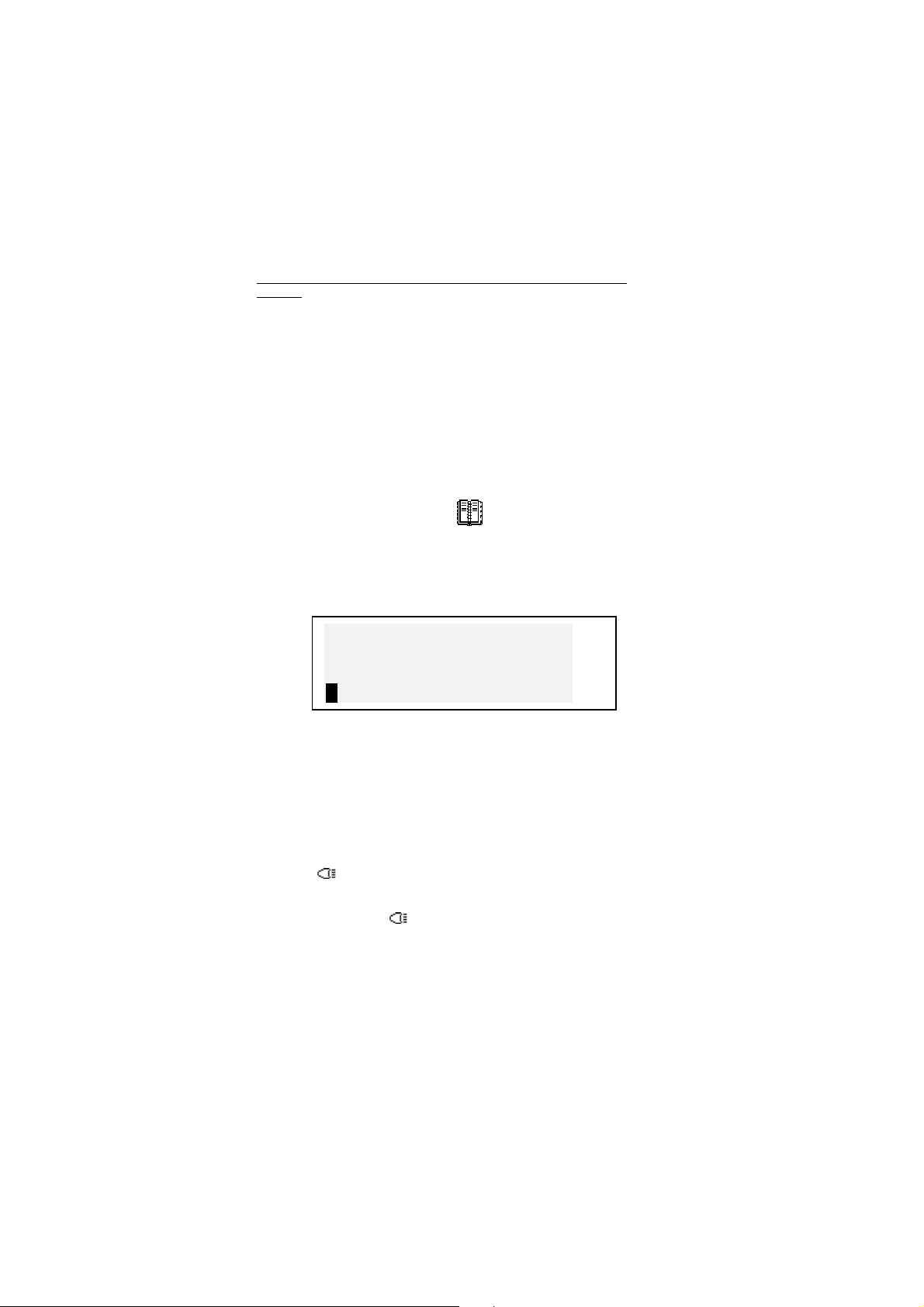
Language Teacher Modell
DR600T
Um den neuen Datensatz zu speichern, drücken Sie die
•
Taste ENTER. Es wird ein Dialogfenster für den
nächsten Datensatz auf dem Bildschirm erscheinen.
Zum Rückkehren ins Menü, ohne die Änderungen zu
•
speichern, drücken Sie mehrmals die Taste ESC.
Datensatzverwaltung
Wählen Sie das Symbol im Symbolmenü. Das
•
Benutzer- Wörterbuchsmenü wird geöffnet. Eine
Datensatzmaske wird erscheinen.
Benutzen Sie die Tasten NEXT oder PREV, um die
•
existierenden Datensätze zu überblicken.
WALDIG
ЛЕСИСТЫЙ
3
Um einen Datensatz zu korrigieren, drücken Sie
•
SHIFT+▼ und folgen Sie den Vorschriften im Abschnitt
Einfügen eines Datensatzes.
Zum Löschen eines Datensatzes sind die Tasten
•
SHIFT+▲ zu betätigen und die angezeigte
Aufforderung zu bestätigen.
Um die Aussprache des Datensatzes zu hören, drücken
Sie
.
Um die Aussprache der Übersetzung zu hören, drücken
Sie SCHIFT +
.
Um einen Datensatz des Benutzer-Wörterbuches aus
•
dem Hauptwörterbuch zu öffnen, ist das Stichwort Ihres
32

Deutsch-Russisches sprechendes elektronisches Wörterbuch
Anleitung
Datensatzes im Eingabe-Dialogfenster des
entsprechenden Hauptwörterbuchs
einzugeben und ENTER zu betätigen.
vollständig
GRAMMATIK
Der Language Teacher DR600T bietet Ihnen ein
umfangreiches, in das elektronische Gerät eingebautes
Nachschlagewerk der deutschen Grammatik.
Drücken Sie die GRAM- Taste oder wählen Sie im
•
Symbolmenü, um das Grammatik-Menü zu öffnen.
1. Suchen nach der
Nr. des Paragraphs
2. Konsequentes
Durchsehen
Drücken Sie die Taste 1, um ein Thema mit Hilfe des
•
Wörterbuchcodes zu finden.
Geben Sie die Nummer des Themas im Format X.X ein
(benutzen Sie die “./ ,”- Taste, um einen Dezimalpunkt
einzugeben) und drücken Sie anschließend die Taste
ENTER.
Drücken Sie die Taste 2, wenn Sie das Menü mit vielen
•
Ebenen benutzen wollen, um Themen zu überblicken.
Drücken Sie die entsprechende Buchstaben-Taste, um
einen Punkt im Menü zu wählen.
Drücken Sie ESC, um zur vorhergehenden Ebene
zurückzukehren.
Benutzen Sie die Tasten ▼ und ▲, um den Text
innerhalb des Themas zu scrollen.
33

Language Teacher Modell
DR600T
DIALOGE
Im Speicher des Language Teacher DR600T sind die
aus dem Alltag gegriffenen Phrasen zusammengefasst.
Für eine bessere Handhabung sind sie in die unten
aufgeführten Themen aufgeteilt:
1. Aus dem Alltag 7. Fernmeldewesen
2. Reisen 8. Bei der Bank
3. Hotel 9. Verkehrsmittel
4. Im Restaurant 10.Gesundheit
5. Einkäufe 11.Schönheitspflege
6. Besichtigungen 12. Polizei rufen
Jedes Thema enthält eine Reihe von Episoden.
Drücken Sie die DIAL-Taste oder wählen Sie das
•
Symbol
zugänglich zu machen . Der Titel des ersten Themas
wird erscheinen.
im Symbolmenü, um die Dialogfunktion
1.Aus dem Alltag.
Основные обороты
Речи
▼
Wählen Sie ein Thema und danach - eine Episode.
•
Markieren Sie ein Thema oder eine Episode mit den
Tasten ▼ und ▲ und drücken Sie anschließlich die
Taste ENTER, um die Episode durchzusehen.
Benutzen Sie die Tasten NEXT / PREV, um sich
zwischen den Phrasen zu bewegen, ▼ und ▲ - um
einzelne Phrasen zu scrollen, die Taste ESC - um zur
vorhergehenden Ebene zurückzukehren.
34

Deutsch-Russisches sprechendes elektronisches Wörterbuch
Anleitung
Um die Aussprache eines deutschen Wortes zu hören,
drücken Sie die Taste
Um die Aussprache der Übersetzung zu hören, drücken
Sie SCHIFT+
.
.
UNREGELMÄßIGE VERBEN
Die geläufigsten unregelmäßigen Verben der deutschen
Sprache sind im Bereich Unregelmäßige Verben des
Language Teacher
Reihenfolge aufgeführt.
Zum Öffnen des Dialogfensters für den Bereich
•
DR600T in der alphabetischen
Unregelmäßige Verben ist das Symbol
Symbolmenü zu wählen.
im
Erster Buchstabe: _
Beginnen Sie, den ersten Buchstaben eines Verbs
•
einzutippen, dessen Infinitivform Sie sehen wollen.
Benutzen Sie die Tasten NEXT / PREV, um sich
zwischen den Verben zu bewegen, Tasten ▼ und ▲,
um einzelne Verben zu scrollen, ESC - um zum
Dialogfenster zurückzukehren.
Um die Aussprache eines unregelmäßigen Verbs zu
hören, drücken Sie die
Übersetzung eines Verbs anzuhören, verwenden Sie
die Tasten SHIFT+
Taste. Um sich die
.
35

Language Teacher Modell
DR600T
REDEWENDUNGEN
Über 200 geläufige deutsche Redewendungen mit den
russischen Äquivalenten beinhaltet der Abschnitt
Redewendungen. Die Redewendungen sind in der
alphabetischen Reihenfolge aufgeführt.
Wählen Sie das Symbol im Symbolmenü, um das
•
Dialogfenster des Abschnitts Redewendungen zu
öffnen.
Erster Buchstabe: _
Beginnen Sie, den ersten Buchstaben der
•
Redewendung einzutippen, die Sie sehen wollen.
Benutzen Sie die Tasten NEXT / PREV, um sich
zwischen Phrasen zu bewegen, die Tasten ▼ und ▲,
um einzelne Phrasen zu scrollen, ESC - um zum
Eingabe-Dialogfenster der Redewendungsfunktion
zurückzukehren.
Um sich die Aussprache einer deutschen
Redewendung anzuhören, drücken Sie die Taste
Um die sich die Aussprache der Übersetzung
anzuhören, benützen Sie die SHIFT+
-Tasten.
TELEFONBUCH
Weiterhin ist es möglich, Namen, Rufnummern und
Anschriften im Telefonbuch in Deutsch und Russisch zu
speichern, zu finden, zu löschen, die Eingaben zu
ändern und Aussprache der Datensätze zu hören.
36
.

Deutsch-Russisches sprechendes elektronisches Wörterbuch
Anleitung
Einfügen eines Datensatzes
Drücken Sie die Taste TEL oder wählen Sie das
•
Symbol
Datensatz im Eingabefenster des Telefonbuches zu
öffnen.
Drücken Sie ENTER, um einen neuen Datensatz
•
einzufügen.
Füllen Sie die erste Zeile Name aus. Falls nötig, können
•
Sie die Sprache mit die Taste ↔ ändern.
im Symbolmenü, um einen ersten
Name: D
HANS-MÜLLER FRITZ_
Benutzen Sie Pfeiltasten zur Cursorbewegung,
SHIFT+◄, um einen Buchstaben links vom Cursor
(Einfügen) oder über dem Cursor (Überschreiben) zu
löschen.
Drücken Sie SPC, um eine Leerstelle, SHIFT+SPC, um
einen Bindestrich einzutippen. Benutzen Sie SHIFT+▼
zum Umschalten zwischen dem Einfügen- und
Überschreiben-Modus.
Falls Sie zusätzliche Symbole brauchen, drücken Sie
SHIFT+SYMB und die entsprechende Ziffer-Taste (►
für mehr).
Drücken Sie ENTER und füllen Sie die nächste Seite
•
Nummer aus. Der Ziffer-Eingabemodus wird
automatisch eingeschaltet werden.
Drücken Sie ENTER und tippen Sie eine Adresse ein.
•
Ändern Sie die Sprache, falls es notwendig ist.
37

Language Teacher Modell
DR600T
Um den Passwortschutz für diesen Datensatz ein- oder
•
auszuschalten, drücken Sie SHIFT+►. Das Zeichen
MARK wird in der rechten Ecke erscheinen (oder
verschwinden).
Zum Speichern des Datensatzes drücken Sie ENTER.
•
Zum Rückkehren ins Menü ohne Abspeicherung
•
drücken Sie ESC einige Male.
Datensatzverwaltung
Wählen Sie das Symbol im Symbolmenü, um
•
einen ersten Datensatz im Dialogfenster des
Telefonbuches zu öffnen.
Benutzen Sie die Tasten NEXT oder PREV, um
•
existierende Datensätze zu überblicken.
Anmerkung:
Einstellungen eingestellt (siehe Passwort Ein/Aus), so
werden die geschützten Datensätze nicht sichtbar. Um
sie zu sehen, müssen Sie den Passwortschutz
ausschalten, wie es im Menü Einstellungen beschrieben
ist.
Zum Ändern eines Datensatzes drücken Sie SHIFT+▼
•
und folgen Sie den Vorschriften im Abschnitt Einfügen
eines Datensatzes.
Zum Löschen des Datensatzes ist SHIFT+◄ zu
•
betätigen und die angezeigte Aufforderungsmeldung zu
bestätigen.
Um den aktiven Datensatz zu hören, drücken Sie .
•
Haben Sie ein Passwort im Menü
38

Deutsch-Russisches sprechendes elektronisches Wörterbuch
Anleitung
TERMINKALENDER
Mit Hilfe des Bereiches Terminkalender vom Language
Teacher
planen. Man kann die Datensätze in Deutsch und
Russisch eingeben, ändern, ausfindig machen, löschen
oder sich anhören.
DR600T ist es möglich, Ihre Zeit effektiv zu
Einfügen eines Datensatzes
Wählen Sie das Symbol im Symbolmenü, um
•
einen ersten Datensatz im Dialogfenster des
Terminkalenders zu öffnen.
Drücken Sie ENTER, um einen neuen Datensatz
•
einzufügen. Das aktuelle Datum wird auf dem
Bildschirm erscheinen.
Datum:
MM/TT/JJ=12/01/2000
Anmerkung:
Displayformat kann man im Menü Einstellungen ändern.
Tippen Sie, falls es notwendig ist, ein anderes Datum
•
mit Ziffer-Tasten ein, benutzen Sie ◄ und ►, um den
Cursor zu bewegen, und drücken Sie ENTER, um zur
Zeit-Seite überzugehen.
Geben Sie die Anfangs- sowie Endzeit der geplanten
•
Angelegenheit mit den Ziffer-Tasten ein,
◄ und ►, um den Cursor zu bewegen
Stunden-Zeitformat ist ein A für AM und ein P für PM zu
setzen.
Das Datum und die Zeit bzw. das
benutzen Sie
Beim 12-
.
39

Language Teacher Modell
DR600T
Zeit:
11:30 - 12:00
Wenn Sie den Wecker einschalten wollen, der Sie an
•
die Angelegenheit erinnern wird, drücken Sie SHIFT +
Z. Ein Glöckchen-Zeichen
erscheinen.
Drücken Sie ENTER und tippen Sie die Beschreibung
•
der Angelegenheit in den Terminkalender ein. Ändern
Sie die Sprache mit der Taste ↔, falls es notwendig ist.
Benutzen Sie die Pfeiltasten zur Cursorbewegung,
SHIFT+◄, um einen Buchstaben links vom Cursor
(Einfügen-Modus) oder über dem Cursor
(Überschreiben-Modus) zu löschen.
Drücken Sie SPC, um eine Leerstelle, SHIFT+SPC –
um einen Bindestrich zu bekommen.
Benutzen Sie SHIFT+▼ zum Umschalten zwischen
dem Einfügen- und Überschreiben-Modus.
Sollten Sie zusätzliche Symbole brauchen, so drücken
Sie SHIFT+▲ und die entsprechende Ziffer-Taste (►
das weitere Scrollen).
wird auf dem Bildschirm
Um den Passwortschutz für diesen Datensatz ein- oder
•
auszuschalten, drücken Sie SHIFT+►. Das Zeichen
MARK wird in der rechten Ecke erscheinen (oder
verschwinden).
Um den Datensatz zu speichern, drücken Sie ENTER.
•
Zum Rückkehren ins Menü ohne Abspeicherung
•
drücken Sie mehrmals ESC.
40

Deutsch-Russisches sprechendes elektronisches Wörterbuch
Anleitung
Datensatzverwaltung
Wählen Sie das Symbol im Symbolmenü, um
•
einen ersten Datensatz im Eingabefenster des
Terminkalenders zu öffnen.
Benutzen Sie NEXT oder PREV, um existierende
•
Datensätze zu überblicken.
Anmerkung:
Einstellungen eingeschaltet (Siehe Passwort Ein/Aus),
so werden die geschützten Datensätze nicht
erscheinen. Um sie zu sehen, müssen Sie das
Passwort ausschalten, wie es im Menü Einstellungen
beschrieben ist.
Zum Ändern eines Datensatzes drücken Sie SHIFT+▼
•
und folgen Sie den Vorschriften im Abschnitt Einfügen
eines Datensatzes.
Zum Löschen des Datensatzes ist SHIFT+◄ zu
•
betätigen und die angezeigte Aufforderungsmeldung zu
bestätigen.
Um sich einen Datensatz anzuhören, drücken Sie .
Haben Sie ein Passwort im Menü
TASCHENRECHNER
Der Taschenrechner ist eine der für Ihren Komfort
installierten Standard-Funktionen des Language
Teacher
Drücken Sie die Taste im Symbolmenü, um den
•
Taschenrechner zu öffnen.
DR600T.
41

Language Teacher Modell
DR600T
Rechner
M=[ 0. ]
0.
Das Ziffer-Tastaturlayout, darunter Rechen- und
Speicheroperationen, werden automatisch
eingeschaltet (man braucht nicht SHIFT zu drücken).
Das Speicherregister wird für die Bequemlichkeit auf
dem Bildschirm dargestellt.
Diese Funktion ist genauso wie ein normaler
•
Taschenrechner einsetzbar. Verwenden Sie die Taste
C/CE, um die letzte Zahl zu löschen, SHIFT+C/CE,- um
die letzte Operation zu löschen.
Anmerkung:
sich ein Fehler ereignet (z.B. als Ergebnis der Division
durch Null), so dass ein E auf dem Display erscheint,
drücken Sie SHIFT+C/CE, um das Display-Bild zu
erneuern.
Wenn der Speicher überfüllt wird oder
MAßUMRECHNUNG
Mit dem Language Teacher DR600T ist es einfach,
die Umrechnung von den Maßeinheiten aus dem
amerikanischen System in das in Europa übliche
metrische System und zurück vorzunehmen.
Folgende Maßeinheiten können umgerechnet werden:
Länge
Fläche
Volumen
Zentimeter, Meter, Kilometer, Zoll, Fuß,
Yard, Meile
Quadratzentimeter, Quadratmeter,
Quadratkilometer, Quadratzoll,
Quadratfuß, Quadratyard
Liter, Pinte, Gallone
42

Deutsch-Russisches sprechendes elektronisches Wörterbuch
Anleitung
•
Gramm, Kilogram, Tonne, Unze, Pfund
Gewicht
Temperatur
Leistung
Wählen Sie das Symbol zum Öffnen des
Bereiches
o
Celsius (Grad), oFahrenheit, Kelvin
Kilowatt, Pferdestärke
Maßumrechnung.
Maßeinheiten
1. Länge
2. Fläche
3. Volumen v
Drücken Sie die entsprechende Ziffer-Taste oder
•
markieren Sie eine Option mit den ▲ und ▼-Tasten
und drücken Sie ENTER:
Cm <> Zoll
| 0. Cm
Zoll
Benutzen Sie ◄ und ►, um ein Maßpaar zu wählen.
Wählen Sie die Ausgangsmaßeinheit durch das
Verstellen der Markierung mit den ▲ und ▼-Tasten.
◄
►
v
Geben Sie einen Zahlenwert im markierten Feld ein und
•
drücken Sie ENTER. Sein Äquivalent wird sofort
berechnet und in der unteren Zeile angezeigt.
Cm <> Zoll
12. Cm
◄
►
4.724409449 Zoll v
Um eine neue Umrechnung zu machen, drücken Sie
•
ENTER.
43
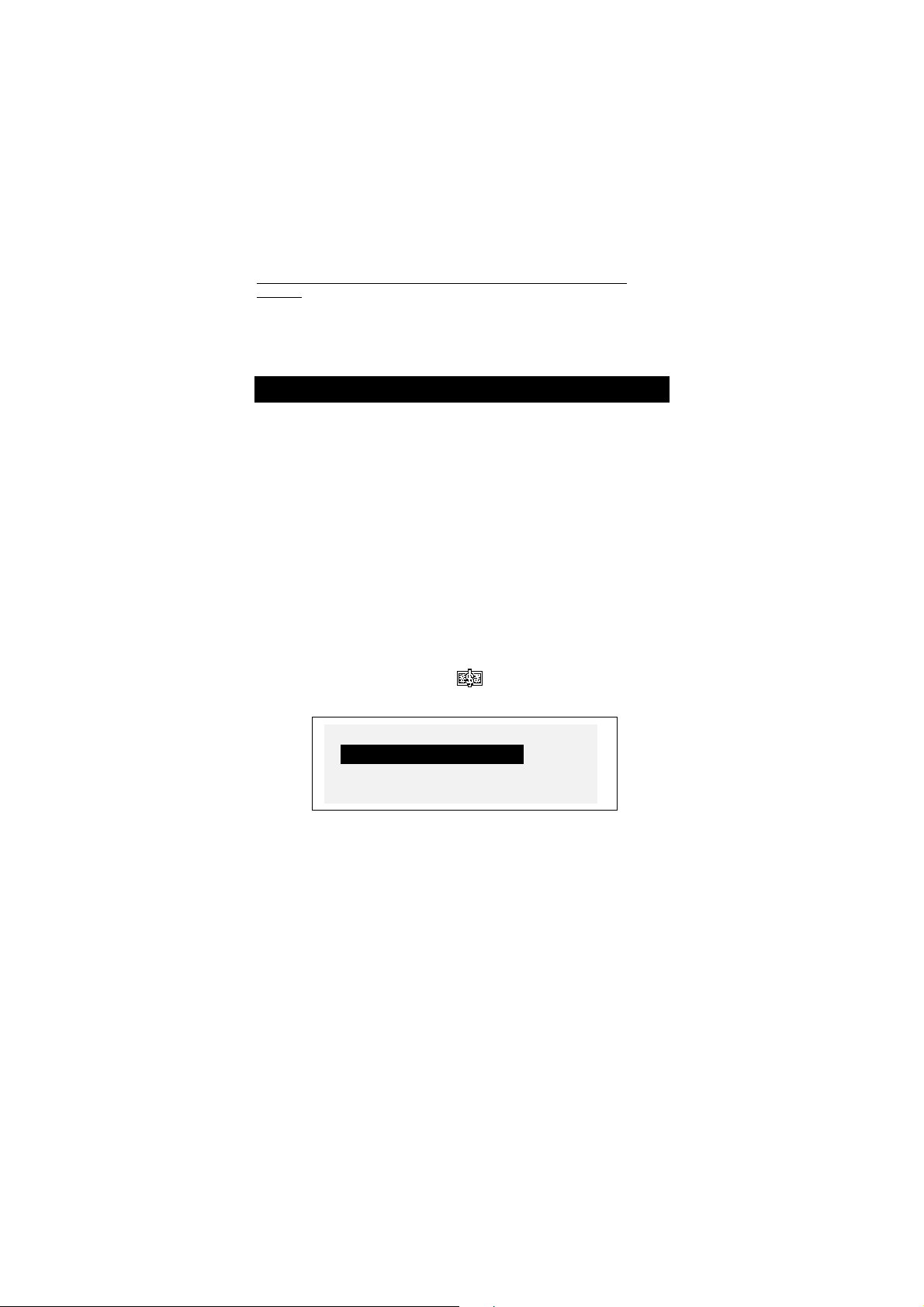
Language Teacher Modell
DR600T
Um Maßumrechnung-Menü zu verlassen, drücken Sie
•
ESC.
WÄHRUNGSUMRECHNUNG
Die im Language Teacher DR600T integrierte
Funktion Währungumrechnung ermöglicht es, die
Geldbeträge in einigen voreingetragenen Währungen
und in einer vom Benutzer definierten Währung sofort
umzurechnen.
Mit dem Language Teacher
Umtauschkurse der Währungen von folgenden Ländern
einstellen und konvertieren: USA (USD), Deutschland
(DEM), Rußland (RUB), der Schweiz (CHF), Österreich
(ATS), Großbritannien (GBP), Japan (JPY), Kanada
(CAD), Frankreich (FRF), Italien (ITL) sowie der
Europäischen Union (EURO). Eine Zeile mit dem
Zeichen '?' ist für eine beliebige Währung reserviert.
Wählen Sie das Symbol im Symbolmenü, um
•
Währungsumrechnung-Menü zu öffnen.
DR600T kann man
Währungen
1. Währungskurse
2. Kurs eingeben
3. Umrechnung v
Um den Wechselkurs einzustellen, drücken Sie die
•
Taste 2 oder markieren Sie die zweite Option und
drücken Sie ENTER.
Legen Sie das Feld für die Wechselkursangabe durch
•
die Zeilenmarkierung mit den ▲ und ▼-Tasten fest und
tippen Sie den Wert der entsprechenden Währung mit
den Ziffer-Tasten ein (drücken Sie die “. ,”-Taste für ein
Komma).
44

Deutsch-Russisches sprechendes elektronisches Wörterbuch
Anleitung
USD 1,000
DEM 1,000
RUB 1,000
CHF 1,000
v
Anmerkung:
muss als die Basiswährung mit dem Wert von 1.00
gewählt werden. Kurse der anderen Währungen werden
entsprechend dieser Basiswährung eingestellt.
Um eine benutzerdefinierte Währung einzustellen,
•
scrollen Sie zu der unteren Zeile, drücken Sie die Taste
◄, um das Zeichen '?' im Zeichenfeld zu markieren und
die Währungsabkürzung einzutippen.
Eine Währung, gewöhnlich US Dollar,
FRF 1,000
ITL 1,000
EUR 1,000
FIM 1,000
Drücken Sie die Taste ►, um das Währungskursfeld zu
•
markieren, und geben Sie den Umtauschkurswert für
die neue Währung ein.
Um zum Wärungsumrechnung-Menü zurückzukommen,
•
prüfen Sie, ob alle Währungskursfelde Werte enthalten,
und drücken Sie ESC.
Benutzen Sie die Option Währungskurse, um sich
•
schnell Umtauschkurswerte anzusehen.
Um eine Umrechnung zu machen, drücken Sie die
•
Taste 3 oder markieren Sie die dritte Option und
drücken Sie ENTER.
►
Stellen Sie das markierende Feld neben dem
•
Währungszeichen und geben Sie einen Geldbetrag zum
Umrechnen ein.
45

Language Teacher Modell
DR600T
USD
DEM
RUB 16.50
CHF
Drücken Sie ENTER zur Umrechnung.
•
Drücken Sie die Tasten ▼ und ▲, um sich die
•
Äquivalentbeträge in anderen Währungen anzusehen.
v
WÖRTERSPIEL
Der Language Teacher DR600T enthält ein
Wörterspiel, das zur Verbesserung Ihrer Fähigkeiten in
der Rechtschreibung und Erweiterung Ihres
Wortschatzes dient.
Wählen Sie das Symbol im Symbolmenü, um das
•
Wörterspielmenü zu öffnen.
Spielrichtung
1. Deutsch=>Russisch
2. Russisch=>Deutsch
Drücken Sie die entsprechende Ziffer-Taste, um ein
•
Wörterbuch, in dem Sie Wörter erraten werden, zu
wählen.
Deutsch=>Russisch
_______
46

Deutsch-Russisches sprechendes elektronisches Wörterbuch
Anleitung
•
Geben Sie die Buchstaben ein, um das Wort zu erraten.
Die richtig erratenen Buchstaben erscheinen an der
Stelle der Unterzeile in ihrer aktuellen Position im Wort.
Die Zahl von nichterratenen Buchstaben wird rechts
gezeigt (8 Fehlversuche sind zugelassen).
Deutsch=>Russisch
E__M__E
Sie können Tips benutzen: Um die Aussprache des
versteckten Wortes zu hören, drücken Sie
die Übersetzung des zu erratenden Wortes anzusehen,
drücken Sie die Taste ►, und danach ESC, um zum
Spiel zurückzukehren. Um einen Buchstaben zu öffnen,
drücken Sie ENTER. Diese Aktionen werden Ihnen als
Versuche angerechnet werden.
Am Spielende erscheint auf dem Bildschirm nur für
einen kleinen Moment abhängig vom Endergebnis eine
Meldung Sie haben gewonnen! bzw. Sie haben
verloren! Haben Sie das Wort nicht erraten, so wird die
Übersetzung des Wortes auch angezeigt.
Zum Starten des neuen Spiels ist ENTER zu drücken.
. Um sich
ZONENZEIT
Mit der Zonenzeit-Funktion Ihres Language Teacher
DR600T können Sie sich die Zeit in der ganzen Welt
ansehen. 210 Städte mit ihren Zeitzonen sind
voreingestellt.
Wählen Sie das Symbol im Symbolmenü, um die
•
Zonenzeit-Funktion zu öffnen.
47
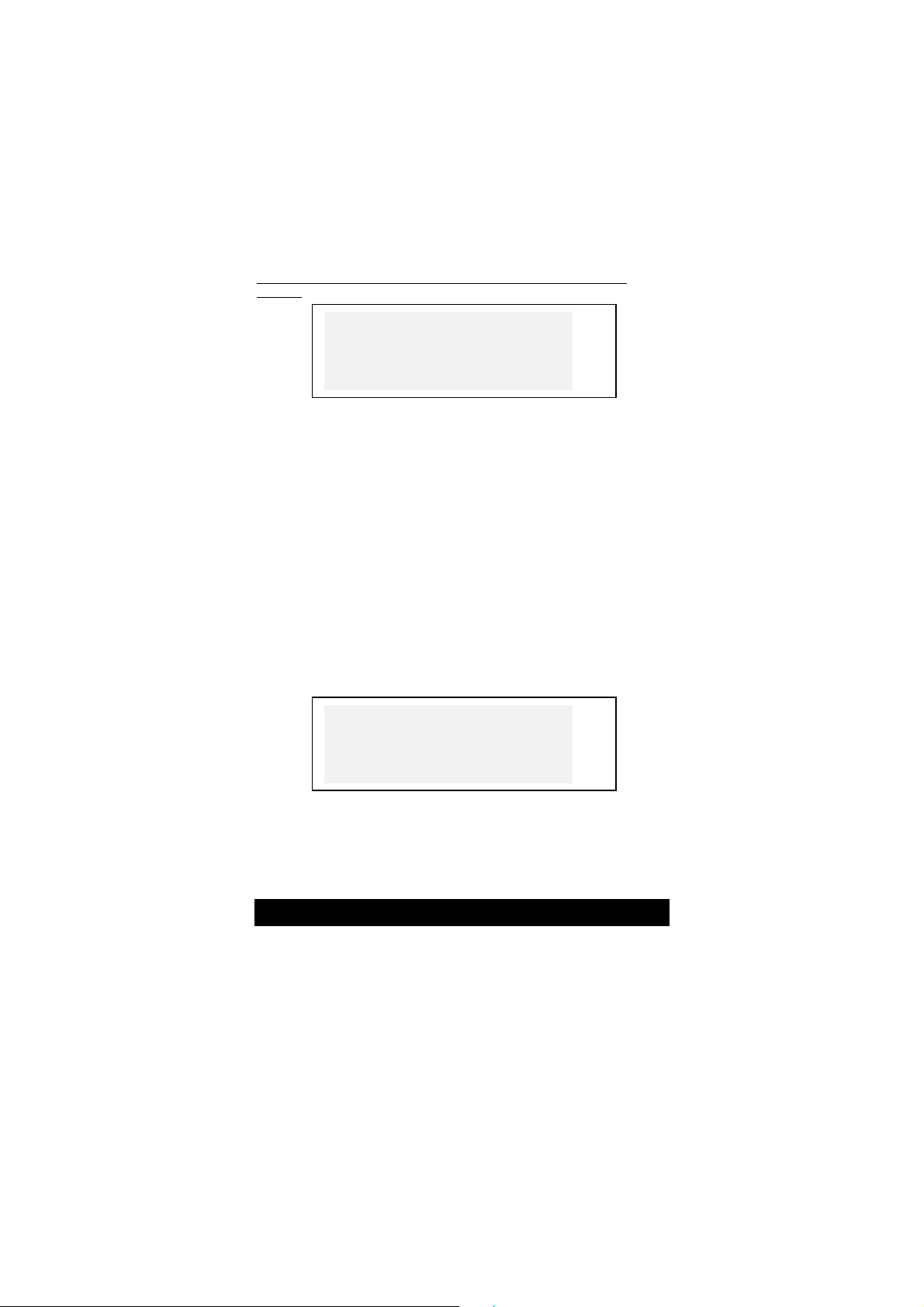
Language Teacher Modell
DR600T
BERLIN
BRD
(Mi) Jan 12, 2000
13:06
¨ .
v
Anmerkung:
Möchten Sie das Datum und die Zeit bzw. das
Displayformat ändern, öffnen Sie das Menü
Einstellungen und tragen Sie die erforderlichen
Änderungen ein.
Benutzen Sie die Tasten ▼ und ▲, um die alphabetisch
angeordnete Liste der Städte durchzusehen, oder die
Tasten NEXT / PREV für die Liste der Länder (und der
Städte in jedem Land). Sie können jederzeit auf eine
Buchstaben-Taste drücken, damit die erste Stadt mit
diesem Anfangsbuchstaben im Dialogfenster erscheint.
Wenn Sie sich die Zeit in z.B. SAN FRANCISKO
•
ansehen wollen, drücken Sie erstens die S-Taste (S.
MARINO wird erscheinen), dann ▼ viermal:
Berlin, Deutschland ist voreingestellt.
SAN FRANCISKO
USA
(Mi) Jan 12, 2000
04:06 v
Anmerkung:
Sommerzeit–Abweichung nicht. Sie müssen vielleicht
eine Stunde hinzufügen oder abziehen.
Vergessen Sie über die Möglichkeit der
ORTSZEIT
Sie können diese Möglichkeit des Language Teacher
DR600T benutzen, um die aktuelle Zeit, den
48

Deutsch-Russisches sprechendes elektronisches Wörterbuch
Anleitung
•
Wochentag und das Datum zu sehen. Diese Information
entspricht der Zeitzone in der im Menü Einstellungen
eingestellten Stadt.
Wählen Sie das Symbol im Symbolmenü, um die
Ortszeit-Funktion zu wählen.
Je nach der Einstellung des Menü Einstellungen
können Sie die aktuelle Zeit hören.
MOSKAU
RUSSLAND
(Fr) Jan 1, 1999
0:08
Anmerkung:
Möchten Sie das Datum und die Zeit bzw. das
Displayformat ändern, öffnen Sie das Menü
Einstellungen und tragen Sie die erforderlichen
Änderungen ein.
Moskau, Russland ist voreingestellt.
DATENAUSTAUSCH MIT PC
Der Einsatz eines Language Teacher PC-Link-Kabels
(ist extra zu bestellen) und des Programms LT PC-Link
für Windows 95/98/NT (ist beigelegt) ermöglicht den
Datenaustausch zwischen den OrganizerFunktionsbereichen des Language Teachers
und einem Personalcomputer.
Anmerkung:
für Windows 95/98/NT muss zuerst an Ihrem PC
installiert werden. Dieses Programm befindet sich auf
dem beigefügten CD. Nach der Installation sehen Sie
die Hilfsinformation für die weiteren Details.
Das LT PC-Link - Anwendungsprogramm
49
DR600T
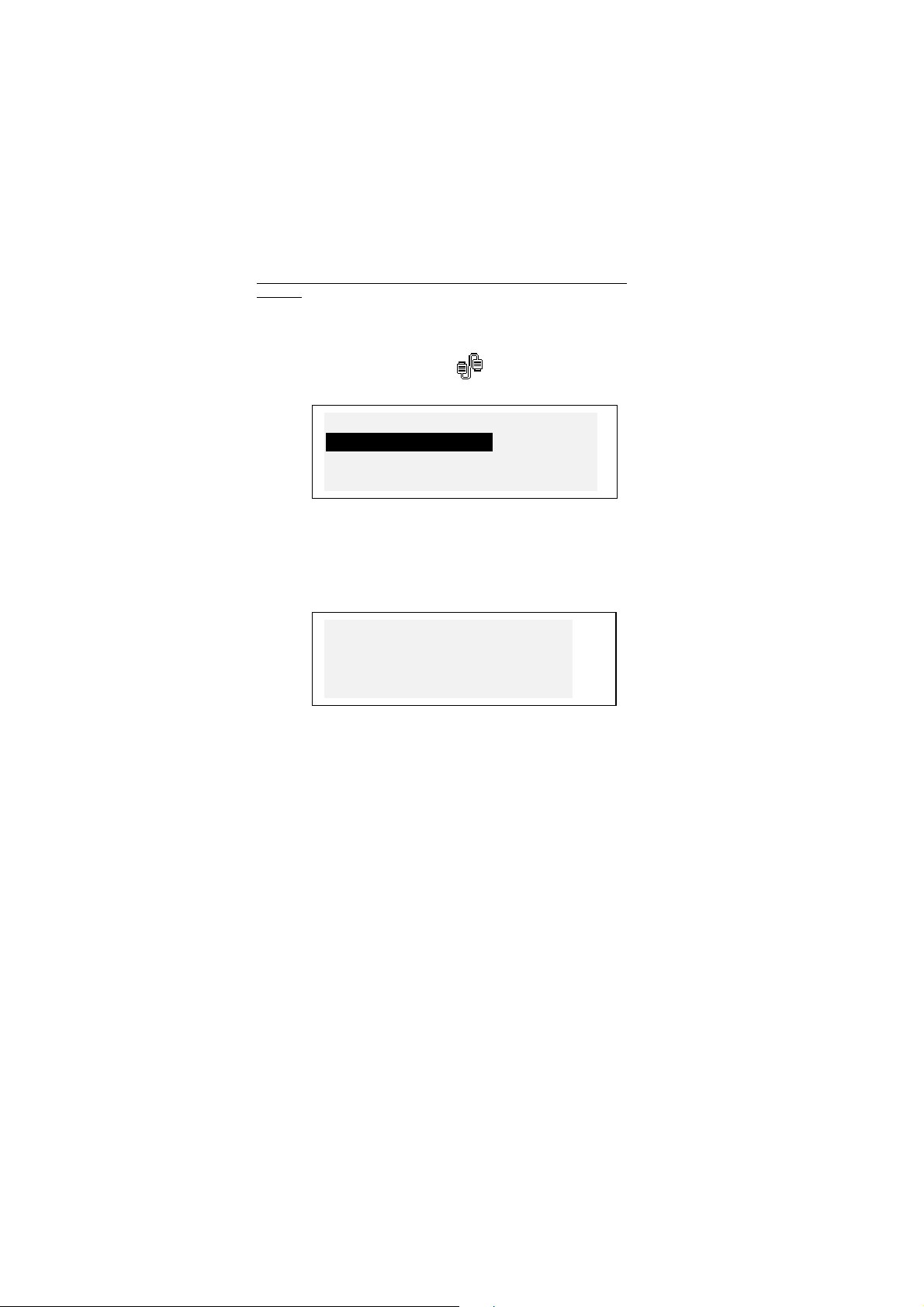
Language Teacher Modell
DR600T
Schließen Sie den Language Teacher® DR600T an
•
einen PC mit dem extra zu bestellenden Kabel an.
Wählen Sie das Symbol im Symbolmenü, um den
•
Datenaustausch mit PC anzufangen.
PC-Datenaustausch
1. Daten senden
2. Daten empfangen
Wählen Sie die Datenaustauschfunktion, z.B. Daten
•
senden.
Wählen Sie einen Organizer-Bereich für
•
Datenübertragung. Die folgende Meldung wird auf dem
Bildschirm erscheinen:
v
Empfangsgerät
starten und ENTER
drücken
Starten Sie das PC-Link- Anwendungsprogramm an
•
Ihrem PC und wählen Sie die Datenaustauschfunktion
entsprechend der Datenaustauschfunktion des Geräts
ein (Empfangen in diesem Fall). Folgen Sie den auf
dem Display erscheinenden Vorschriften.
Nach dem Drücken der ENTER-Taste starten Sie zuerst
•
das Empfangsgerät, dann das Sendegerät. Die
Datenaustausch-Meldung wird in beiden
Anwendungsprogrammen erscheinen.
Der Umfang der übertragenen Daten wird auf dem
•
Display erscheinen.
50

Deutsch-Russisches sprechendes elektronisches Wörterbuch
Anleitung
Anmerkung:
Der Hersteller haftet nicht für verlorene oder
verletzte Datensätze
Kopieren Sie immer wichtige Datensätze!
.
ZUSÄTZLICHE MÖGLICHKEITEN
Lautstärkeregulator
Der Language Teacher DR600T verfügt über einen
Lautstärkeregulator, der sich links auf der Vorderseite
des Geräts befindet.
Netzbetriebbuchse
Der Language Teacher DR600T verfügt über die
Möglichkeit des Anschlusses an das Stromnetz, die
Buchse befindet sich rechts auf der Stirnseite des
Geräts.
unkompatiblen Adapter, es kann Gerätschaden
hervorrufen und Garantievertrag annullieren.
Benutzen Sie keinesfalls einen
PC-Link Buchse
Die Buchse für den PC-Anschluss befindet sich rechts
auf der Stirnseite des Geräts über der Buchse für den
Stromnetzanschluss.
Anmerkung:
oder ein Kabel für PC- Anschluss zu bestellen, treten
Sie mit mit Ihrem Händler oder einem der Ectaco
Kundendienstzentren, deren Liste sich am Ende der
vorliegenden Anleitung befindet, in Verbindung.
Um einen kompatiblen AC/DC-Adapter
51
